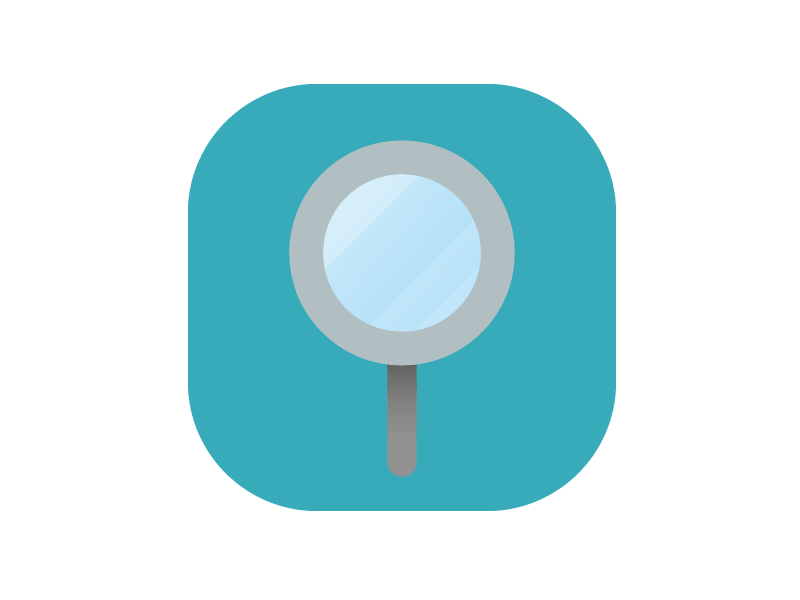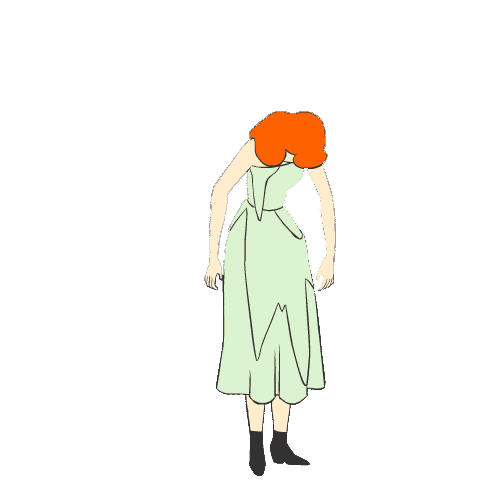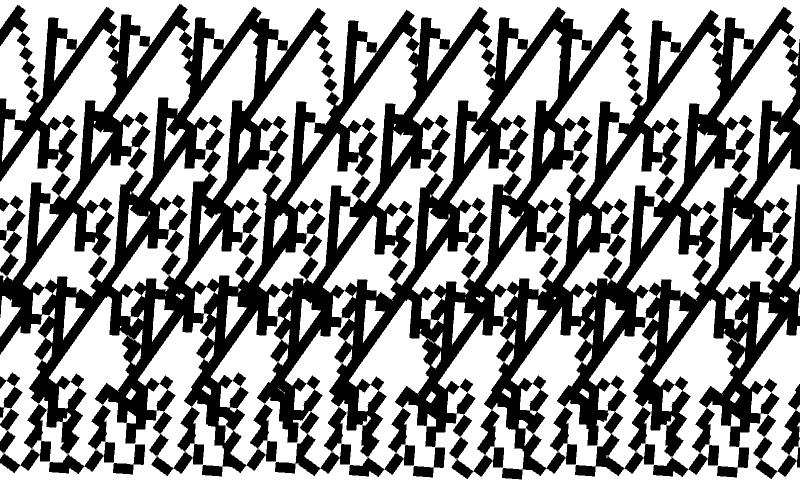Как найти или сделать гифку: самый полный гид
Где искать крутые гифки
Если хотите, чтобы вашим записям в соцсетях друзья ставили лайки, а не писали к ним гневные комментарии в духе «Баян-баянище», то первым делом вы должны узнать все «злачные» места, где зарождаются мемы и появляется самый виральный контент. В общем, запоминайте сайты и добавляйте в закладки.
- GIPHY — самый популярный ресурс с гифками.
- Reaction GIFs — гифки с эмоциями. Готовые ответы на все случаи жизни.
- Pinterest — не такой узкопрофильный ресурс, но за счёт своих масштабов позволяет найти уйму интересных гифок.
- GIF Bin — гифки на различную тематику с тегами, категориями и удобным просмотром.
- Tumblr — художники, создающие крутые гифки, также любят Tumblr: там можно найти всё, что сейчас в тренде.
- GIFSoup — обновляемая галерея гифок с удобной сортировкой и просмотром.
- Reddit — самые горячие гифки, отобранные лучшими реддиторами со всего мира.

- Replygif — гифки-ответы на любые вопросы.
- GifGifGifGifGif — больше гифок, хороших и разных!
- GIFs.net — анимация всего на свете: от природных явлений до различных предметов одежды, от научных понятий до еды и напитков.
- ReactionGifs — ещё один крутой ресурс с гиф-реакциями.
Как быстро вставить клёвую гифку по теме
Среди ваших друзей наверняка есть человек, который на любое сообщение может ответить крутой гифкой, причём быстрее, чем вы успели бы набрать ответ текстом. Раскрываем секреты, как этого можно добиться.
Браузеры гифок
Mac и Windows
- GIF for Mac (Mac) — браузер гифок прямо в строке меню. Быстрее, наверное, уже и не придумаешь.
- GIFs (Mac) — ещё браузер-поисковик, с которым все крутые гифки будут у вас на расстоянии клика.
- PopKey (Mac, Windows, Web) — кроссплатформенные приложения с быстрым доступом к каталогу гифок и синхронизацией избранного и всех настроек между девайсами.
- GIF Keyboard (Mac) — браузер гифок прямо в строке меню.
 Анимацию можно перетаскивать прямо в iMessage и другие чаты. Есть синхронизация с iOS-версией.
Анимацию можно перетаскивать прямо в iMessage и другие чаты. Есть синхронизация с iOS-версией.
iOS и Android
- Gif Wallet (iOS) — приложение для поиска и хранения любимых гифок. Позволяет быстро вставлять их в соцсетях и переписке.
- GIFjam (iOS) — находите крутые гифки и отправляйте их прямиком в Facebook Messenger.
- GIPHY for Messenger (iOS, Android) — весь бескрайний каталог Giphy в вашем распоряжении. Выбирайте гифку и сразу же шлите в Facebook Messenger.
- Rif (iOS, Android) — огромный выбор так называемых Reaction GIFs с описаниями ситуаций, фильтрами. То, что надо для смешных ответов в чатах и статусов в соцсетях.
Клавиатуры
- GIF Keyboard (iOS, Android) — клавиатура для смартфона, целиком и полностью состоящая из гифок.
- PopKey (iOS) — клавиатурная версия браузера по лучшим гифкам с удобным разделением на категории и прямой вставкой.
- GIF Keyboard (Android) — более 20 000 гифок, разделённых на категории, на расстоянии одного тапа.

Расширения и веб
- GoogleGIFS (Google Chrome) — расширение для Chrome с гифками прямо в окне поиска.
- GIPHY Chrome Extension (Google Chrome) — расширение, добавляющее интеграцию GIPHY со строкой поиска Chrome, Gmail и другими сервисами Google.
- GIFGIF (Web) — сервис, где собрано огромное количество гифок, выражающих различные эмоции.
- GifMe (Google Chrome, Safari) — с этим каталогом в виде расширения для браузеров нужные гифки будут всегда у вас под рукой. Кроме того, есть мобильные приложения для iOS и Android.
Как сделать гифку самому
В интернете полно клёвых гифок, и великие художники просто берут и воруют их. Но если вы не из таких и вам хочется создать что-то своё, то для этого есть уйма инструментов. Десктопных, мобильных, онлайн — выбирайте, что душа пожелает.
Mac и Windows
- PicGIF (Mac) — быстрый способ превратить в гифку ваши фото или видео.
- Recordit (Mac, Windows) — утилита для записи изображения с экрана компьютера, которая выгружает гифку на свой сервер и сразу предоставляет ссылку для скачивания или публикации в Twitter.

- LICEcap (Mac, Windows) — приложение для записи скринкастов с экспортом в GIF.
- GifGrabber (Mac) — ещё захват экрана. Как вы понимаете, снимать можно всё что угодно, хоть видео с YouTube.
- GifCam (Windows) — и ещё одно приложение для записи скринкастов с сохранением в виде гифки.
- Gifify (Mac, Windows, Linux) — мощнейшая консольная утилита для создания гифок, среди плюсов которой гибкость и высокая скорость работы. 5-секундная гифка из середины двухчасового фильма создаётся всего за 20 секунд.
- Playola (Web) — сервис для создания гифок из YouTube-видео, который также сохраняет звук.
iOS и Android
- GIPHY CAM (iOS) — фирменное приложение от создателей GIPHY, позволяющее снимать собственные гифки с помощью камеры и добавлять к ним различные эффекты.
- Glitch Wizard (iOS) — больше ада! Создаём кислотные анимации из фото или видео на iPhone или iPad.
- Ultratext (iOS, Android) — гифки из цветных блоков с эмодзи, стикерами и вашими фото.
 Можно экспортировать в любую соцсеть.
Можно экспортировать в любую соцсеть. - GiFmojo (iOS) — превращаем в гифки «Фотоплёнку» вашего iPhone. Вместо тысячи слов, как говорится.
- Pixcel (iOS) — создаём крутые пиксель-арт-гифки в стиле 8-битной анимации.
- Nutmeg (iOS) — текстовые гифки, или гифки с текстом. Как вам больше нравится.
- Burstio (iOS). Как вы знаете, iPhone умеет делать серийные фото, но гифки из них, к сожалению, создать нельзя никак. Burstio исправляет этот недочёт.
- JibJab (iOS, Android). Как оригинально поздравить друзей с праздником? Создать авторскую анимированную селфи-открытку с текстом и фильтрами, конечно же.
- Selfie360 (iOS, Android) — панорамные селфи-гифки. На случай, если обычных вам недостаточно.
Расширения и веб
- GIF Your Face (Web, Google Chrome) — простой способ создать селфи-гифку на компьютере и поделиться ею.
- GIF Maker (Web) — делаем гифки из ваших медиафайлов или YouTube-видео.
- GIFPaint (Web). А это сервис для настоящих художников и тех, кто хочет нарисовать свою гифку полностью с нуля.

Как конвертировать в GIF фото или видео
Мы решили отделить конвертацию от создания, понимая под нею простой процесс в один-два клика, при котором вы указываете исходный файл и без лишних телодвижений получаете гифку на выходе.
Mac и Windows
- Convert Video to GIF (Mac) — конвертация видео в GIF с помощью скрипта всего в один клик.
- Cute Video to GIF (Windows) — утилита для конвертации видео в гифку с настраиваемыми параметрами.
Расширения и веб
- Gifs (Web). Есть YouTube-видео, а нужна гифка? Да нет проблем!
- Imgur: Video to GIF (Web) — ещё один онлайн-инструмент, который позволяет конвертировать в гиф любое видео, просто вставив ссылку на него.
- GIFit! (Google Chrome) — нарезка гифок из любого YouTube-видео, да ещё и с возможностью задать параметры на выходе.
Как отредактировать гифку
Иногда возникает необходимость изменить готовую гифку. Например, добавить текст или настроить размер. Чтобы не заморачиваться с переделкой анимации с нуля, можно воспользоваться специальными инструментами.
Чтобы не заморачиваться с переделкой анимации с нуля, можно воспользоваться специальными инструментами.
Добавляем текст
- Gifntext (Web) — онлайн-редактор, позволяющий добавить на вашу гифку текст, изображение или даже скетч. На выходе получаем ссылку, по которой можно скачать гифку, а также embed-код для вставки.
- Imgur (Web, iOS, Android) — ресурс с мемами и популярными гифками, который помогает не только прокрастинировать, но и творить… новые мемы. Есть также мобильные приложения.
Изменяем размер
- Ezgif (Web) — функциональный онлайн-редактор, среди возможностей которого есть опция масштабирования и оптимизации. Помимо всего прочего, умеет добавлять эффекты, изменять скорость, обрезать кадры.
- GIFMaker (Web) — ещё один онлайн-редактор, но попроще. Загружаем большую гифку — получаем маленькую (ну или какую захотим).
Разное
Кроме редакторов, поисковиков и браузеров, есть много других изобретений человечества, связанных с гифками. В этом разделе мы собрали вещи, которые не попали ни в одну из категорий выше, но всё равно заслуживают внимания.
В этом разделе мы собрали вещи, которые не попали ни в одну из категорий выше, но всё равно заслуживают внимания.
- Giphy Tabs (Google Chrome) — расширение для Chrome, показывающее в каждой новой вкладке случайную странную гифку.
- GIF Dance Party (Web). Повеселите себя и друзей, создав крутую вечеринку с популярными мемами-танцорами.
- Procatinator (Web) — случайные полноэкранные гифки с котами под музыку. Что тут ещё сказать?
- GifLinks (Web) — специальный скрипт, который при наведении курсора на ссылки в тексте отображает релевантные гифки.
- Gifpop! (Web) — сервис печати гифок. Да-да, вы всё правильно прочли, именно печати. Помните «3D-картинки» из 1980-х? Ну те самые, переливающиеся, календарики? Вот такие можно сделать с Gifpop!
- Fiticle (Web) — ресурс, на котором собраны гифки, демонстрирующие правильное выполнение различных упражнений.
где искать, как создавать и как использовать в соцсетях
Мир сходит с ума по гифкам. Они повсюду. Мало того, что гифками забиты соцсети, так ими уже иллюстрируют научные статьи и серьезную аналитику. Мы не можем остановить это безумие, так что давайте его возглавим.
Они повсюду. Мало того, что гифками забиты соцсети, так ими уже иллюстрируют научные статьи и серьезную аналитику. Мы не можем остановить это безумие, так что давайте его возглавим.
Как использовать гифки
Гифки годны не только на то, чтобы пожирать ваше время. Есть у них и более разумное применение.
- Вместо видео. В соцсетях видео обычно не разворачивают во весь экран и смотрят без звука, поэтому особо высокое качество не требуется, а гифки весят меньше и быстрее загружаются. И они автоматически воспроизводятся на большинстве сайтов.
А еще они закольцованы, и это бывает забавно.
- И еще раз вместо видео. На сайтах, где его нельзя разместить технически. Например, Kikstarter разрешает вставить в проект только одно видео, поэтому дальше текст обычно сопровождают поясняющими гифками (вот в этом проекте, скажем).
- Вместо скриншотов / фотографий процесса и длинных пояснений.
 Фраза «чтобы скачать из «ВКонтакте» gif-файл, а не видео mp4, нажмите на нее правой кнопкой мыши, выберите в меню пункт «Открыть ссылку в новой вкладке» и только из нее уже сохраните анимацию» легко заменяется простой гифкой:
Фраза «чтобы скачать из «ВКонтакте» gif-файл, а не видео mp4, нажмите на нее правой кнопкой мыши, выберите в меню пункт «Открыть ссылку в новой вкладке» и только из нее уже сохраните анимацию» легко заменяется простой гифкой: - Как тизер видео. Чтобы пользователи охотнее смотрели длинное видео, покажите им для затравки несколько гифок с ключевыми моментами.
- Вместо эмодзи. Гифки явно лучше передают эмоции.
Кстати, для записи видео с экрана я использовала бесплатную программу iSpring Free Cam. А видео превратила в гифку при помощи сервиса Ezgif.com. Все это заняло чуть больше пяти минут.
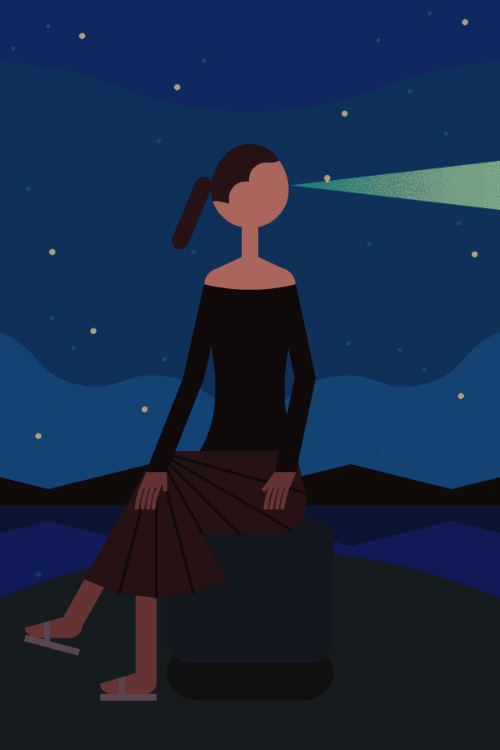 Подробнее
ПодробнееКак самому создать гифку
Об этом на «Текстерре» уже есть подробная статья: «Как создать гифку: 7 простых способов» и мне нечего к ней добавить.
Где искать готовые гифки
- «ВКонтакте». Во «ВКонтакте» гифкам посвящено чудовищное количество пабликов. Ищите их в поиске по сообществам по запросу «гиф», «гифка», «gif». А еще в соцсети есть прямой поиск по гифкам. При создании поста выберите прикрепление документа, а потом в строке «Поиск документа» введите ключевое слово и метку gif.
- Reddit. Множество гифок, собранных тысячами пользователей. На Reddit, кстати, есть сразу несколько разделов с гифками:
- GIFS – гифки на все случаи жизни.
- Reactiongifs – гифки-эмоции.
- Dancegifs – гифки про танцы.
- Animalgifs – гифки про зверюшек.
- 9GAG.
 Еще один хороший коллективный блог с огромным количеством гифок.
Еще один хороший коллективный блог с огромным количеством гифок. - d3 (бывший Dirty). Лучшие гифки от русскоязычных пользователей
- Pinterest. В Pinterest пользователи собрали огромную коллекцию гифок. Чтобы найти гифку, введите в поиске метку «gif» после ключевого слова.
- Tumblr. Тут тоже множество гифок и тоже требуется ввести метку «gif» после ключевого слова.
- GIPHY. Крупнейший в мире каталог гифок. Есть поиск по названиям и ключевым словам.
- Tenor. Еще один каталог. Большая коллекция и удобный поиск.
- Imgur. Крупнейший фотохостинг. Ссылка ведет на страницу с уже настроенным поиском по гифкам.
- Replygif. Сайт про гифки-эмоции. Коллекция небольшая, но очень забавная. Есть поиск по тегам.
- GIFs.net.
 Сайт с олдскульными гифками.
Сайт с олдскульными гифками. - Google, кстати, тоже умеет искать по гифкам. И у него хорошо получается.
Дурной тон
- Анимированные юзерпики – они всех бесят, потому что отвлекают внимание от текста, но не дают никакой ценной информации.
- Анимированные открытки, картинки, эмодзи – все, где что-то движется, но не происходит ничего, заслуживающего внимания.
- Анимированные баннеры – можно, но осторожно. Плохо, если на баннере что-то движется только для привлечения внимания. Но допустимо, если каждый кадр содержит дополнительную важную информацию.
- Анимированные элементы интерфейса – на современных сайтах анимации полно, но создается она при помощи JavaScript и других программных средств.
 Если вы до сих пор используете гифки на сайте, то вы здорово отстали от жизни.
Если вы до сих пор используете гифки на сайте, то вы здорово отстали от жизни.
Гифки и соцсети
«ВКонтакте»
Как загрузить. Чтобы прикрепить гифку к посту, загрузите ее как документ, а не как картинку или видео, иначе она не будет воспроизводиться.
Как скачать. Об этом было написано выше, но повторюсь, если вы не заметили. Нажмите на гифку правой кнопкой мыши – Открыть ссылку в новой вкладке – Сохранить картинку как.
Как загрузить. Эта соцсеть упорно сопротивляется нашествию гифок. Загрузить их туда можно только по ссылке (и то не со всех ресурсов). Если у вас нет ссылки на любимую гифку, то загрузите ее сначала на сервис GIPHY, как показано ниже.
Как скачать. Только в формате MP4. В браузере Google Chrome нажмите на гифку правой кнопкой мыши – Просмотреть код. Скопируйте ссылку и из нее уже сохраните видео.
Преобразовать MP4 в GIF может условно-бесплатный сервис Convertio:
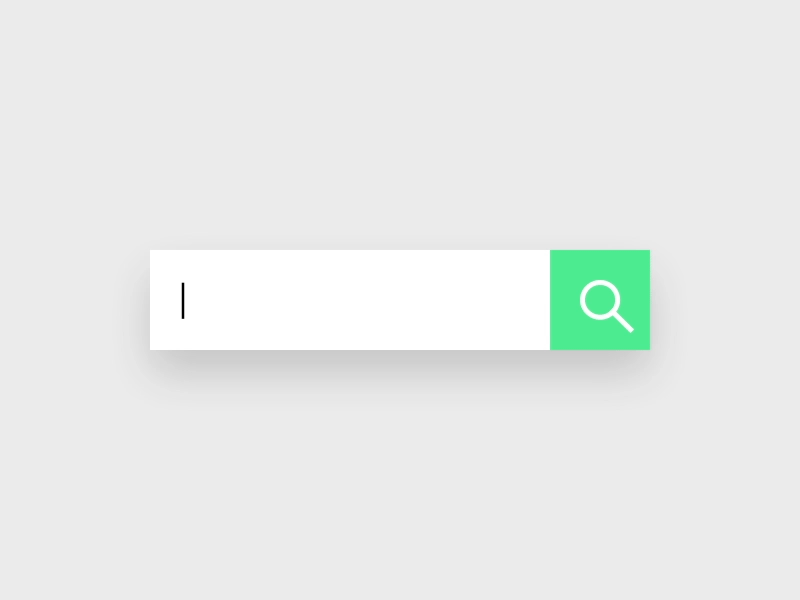 К сожалению, «Инстаграм» гифки не поддерживает совсем. Их туда можно загрузить, только предварительно переведя в формат MP4. Сделать это может тот же сервис GIPHY. Действуйте так же, как при загрузке в «Фейсбук», но в конце нажмите значок Instagram и введите свой e-mail, куда придет готовый файл.
К сожалению, «Инстаграм» гифки не поддерживает совсем. Их туда можно загрузить, только предварительно переведя в формат MP4. Сделать это может тот же сервис GIPHY. Действуйте так же, как при загрузке в «Фейсбук», но в конце нажмите значок Instagram и введите свой e-mail, куда придет готовый файл.Как загрузить. «Твиттер» зато вообще не чинит препятствий. Гифки туда загружаются просто как фотографии.
Как скачать. Тем же методом, что и с «Фейсбука».
«Одноклассники»
Как загрузить.
Как скачать. Тем же методом, что и с «Фейсбука».
Напоследок. Немного об авторском праве
Перед обычными картинками у гифок есть еще одно преимущество – они бесплатные. С другой стороны, закон совершенно однозначно запрещает публичное воспроизведение видео целиком или его части без согласия автора.
И хотя в научных целях можно цитировать любые произведения, вам вряд ли удастся доказать, что вы запостили во «ВКонтакте» гифку с Джоном Траволтой исключительно во благо науки.
С третьей стороны, мне не удалось найти случаев, когда кто-нибудь на полном серьезе судился бы из-за авторских прав на гифку.
Мораль: решение, использовать чужие гифки или нет, как обычно остается на вашей совести.
Как добавить gif-анимацию в видео
Gif-анимация — особенная. Эти движущиеся изображения, находящиеся где-то между сферами фото и видео, отражают всю суть интернета. Важно отметить, что они также являются одними из самых популярных визуальных форматов в сети — по данным GIPHY, самая популярный gif 2019 года был просмотрен более 419 миллионов раз.
«Гифки» растут из трендов и знаковых моментов поп-культуры, и с их помощью можно быстро найти общий язык со зрителем. Лучше всего GIF-анимация впишется в цифровой контент: статьи для блога, флипбуки или видеоролики. Мало разбираетесь в этом вопросе? Недавно мы дополнили наш бесплатный редактор видео интеграцией с GIPHY, а в этой статье мы расскажем, как ей пользоваться. О чем пойдет речь:
Что такое gif-анимация?
Зачем добавлять gif-анимацию в видео?
Как добавить gif-анимацию в видео
Как создать зацикленную gif-анимацию
Что такое gif-анимация?
Gif расшифровывается как graphic interchange format — формат обмена графикой. Проще говоря, это анимированные изображения. Многие люди сравнивают работу gif с кинеографом — стопкой сгруппированных вместе изображений, которые при просмотре в правильном порядке создают впечатление движущегося изображения.
Проще говоря, это анимированные изображения. Многие люди сравнивают работу gif с кинеографом — стопкой сгруппированных вместе изображений, которые при просмотре в правильном порядке создают впечатление движущегося изображения.
Зачем добавлять gif-анимацию в видео?
Gif-файлы, как и видео, служат отличным средством визуальной коммуникации. Но что делает их уникальными, так это способность говорить на языке интернета. Гифки невероятно популярны в Сети, и многие из них отсылают зрителя к знакомым историям и моментам. Такой вот простой способ найти отклик у аудитории через видеоконтент и повысить развлекательность своих роликов.
В то же время добавление gif-файлов — отличный способ заполнить пробелы в сценах. Если вы не можете выразить что-либо с помощью видео, то наверняка для этого найдется gif.
Новинка: стикеры
Казалось бы, в Clipchamp уже есть всё необходимое, чтобы работать с видео и не скучать. Оказывается, не всё. Вот почему мы решили добавить интеграцию со стикерами GIPHY. С анимированными стикерами на прозрачном фоне ваши видеоролики действительно заиграют по-новому! Они работают точно так же, как обычные «гифки» и теперь соседствуют с ними на нашей новой боковой панели. Отличие лишь в том, что стикеры можно разместить поверх собственного или стокового ролика, а не между двумя клипами.
С анимированными стикерами на прозрачном фоне ваши видеоролики действительно заиграют по-новому! Они работают точно так же, как обычные «гифки» и теперь соседствуют с ними на нашей новой боковой панели. Отличие лишь в том, что стикеры можно разместить поверх собственного или стокового ролика, а не между двумя клипами.
Профессиональное видео за считанные минуты
Как добавить gif-анимацию в видео
Шаг 1. Создайте учетную запись
Первым делом выполните вход в свою учетную запись Clipchamp или пройдите бесплатную регистрацию.
Шаг 2. Создайте новый проект
Нажмите кнопку Создать видео на левой боковой панели. Мы предлагаем пять различных форматов на выбор. Выберите соотношение сторон видео, которое лучше всего подходит для вашего проекта. Мы рекомендуем использовать широкоэкранное соотношение 16:9, если вы хотите в дальнейшем загрузить результат на YouTube.
Шаг 3. Добавьте gif-анимацию
Нажмите кнопку Сток на левой боковой панели, и когда это окно откроется, нажмите кнопку GIPHY на левой стороне. Введите условия поиска и просмотрите результаты, чтобы найти нужную GIF-анимацию. Затем выберите ее, нажмите кнопку «Добавить в библиотеку» и выйдите из стоковой библиотеки, чтобы получить к ней доступ в редакторе.
Введите условия поиска и просмотрите результаты, чтобы найти нужную GIF-анимацию. Затем выберите ее, нажмите кнопку «Добавить в библиотеку» и выйдите из стоковой библиотеки, чтобы получить к ней доступ в редакторе.
Шаг 4. Добавьте gif-анимацию на шкалу редактирования
После того, как вы выбрали свою gif-анимацию и она появилась в редакторе, вы можете начать перетаскивать ее на шкалу времени редактора.
Шаг 5. Проверьте и исправьте соотношение сторон
Важно знать, что у gif-файлов бывают разные соотношения сторон — это значит, что зачастую вам нужно будет их настроить для сочетания с другими отснятыми материалами.
Один из вариантов — обрезать видео так, чтобы им можно было заполнить весь экран. Для этого выберите свой gif на временной шкале, нажмите кнопку «Преобразовать», а затем «Обрезать до заполнения».
Другой вариант — использовать наш недавно добавленный фильтр «Заполнить с размытием». Это отличный выбор, если вы попробовали «Обрезку до заполнения» и обнаружили, что этот способ кадрирования обрезает нужные части вашей gif-анимации. Фильтр «Заполнить с размытием» заменит любое черное пространство позади вашего видео его размытой и приглушенной копией. Чтобы добавить этот эффект, выберите клип на временной шкале редактирования, а затем нажмите кнопку «Фильтры» в появившемся меню. Наконец, прокрутите вниз, найдите фильтр «Заполнить с размытием» и выберите его, чтобы применить к своей gif-анимации.
Фильтр «Заполнить с размытием» заменит любое черное пространство позади вашего видео его размытой и приглушенной копией. Чтобы добавить этот эффект, выберите клип на временной шкале редактирования, а затем нажмите кнопку «Фильтры» в появившемся меню. Наконец, прокрутите вниз, найдите фильтр «Заполнить с размытием» и выберите его, чтобы применить к своей gif-анимации.
Шаг 6. Отредактируйте оставшуюся часть видео
Продолжайте редактировать видео по своему усмотрению. Вы можете добавить фильтры, текст и редактировать свои клипы вместе, используя переходы. Интересно, что поскольку все gif-файлы в основном представляют собой набор изображений, они не содержат звука. Это дает вам отличный шанс использовать нашу большую библиотеку стокового аудио.
Шаг 7. Экспортируйте видео
Пришло время вывести видео из редактора на компьютер. Чтобы экспортировать, нажмите фиолетовую кнопку «Экспорт» в правом верхнем углу редактора. Далее выберите настройки разрешения в зависимости от места назначения вашего видео и того, хотите ли вы сжать файл. Наконец, нажмите кнопку Продолжить и дождитесь экспорта видео.
Наконец, нажмите кнопку Продолжить и дождитесь экспорта видео.
Шаг 8. Просмотрите готовое видео
Пришло время просмотреть экспортированное видео. Посмотрите в видео ниже, как мы использовали gif-анимацию из сериала Seinfeld для рекламы дневных спа-салонов.
Как создать зацикленную GIF-анимацию
Нас часто спрашивают, как создать зацикленную GIF-анимацию. Сейчас расскажем. С технической точки зрения, современные GIF-файлы, которые вы регулярно видите в интернете, представляют собой небольшие видеоролики, чаще всего в формате MP4. Такие файлы удобно создавать, передавать и размещать в Сети, а при запуске они играют по кругу. Здесь мы рассмотрим два самых простых способа создания зацикленной GIF-анимации.
Использование платформы для размещения видео или GIF-анимации
Вы удивитесь, но работа по первому способу разворачивается за пределами Clipchamp. Просто загрузите видео, ранее созданное в Clipchamp, на выбранную платформу. Она либо зациклит вашу GIF-анимацию автоматически, либо предложит эту опцию перед публикацией клипа.
GIF-анимация в Clipchamp
Если вдруг вы выбрали платформу, которая не зацикливает видео ни автоматически, ни по требованию, вы можете создать зацикленный GIF-файл вручную в Clipchamp. Для этого выделите свою GIF-анимацию на шкале времени и нажмите кнопку «Копировать» сверху. Теперь вы можете несколько раз нажать кнопку «Вставить», пока не получите эффект зацикливания. Очевидно, что чем больше копий вы вставите, тем дольше ваша GIF-анимация будет играть по кругу.
Бонусный совет: «гифка» своими руками
Если вы не нашли подходящую «гифку» для видеопроекта, почему бы не создать ее самостоятельно? В GIPHY есть GIF-мастер, куда можно загрузить картинки и видео, чтобы создать собственную GIF-анимацию.
В качестве альтернативы вы можете использовать Gif Maker от GIPHY, чтобы превратить готовый видеопроект в gif-анимацию, что позволит вам делиться им на платформах, на которых ваше исходное видео может не работать.
Как сохранить гифку на компьютер: рабочая инструкция
Небольшие анимированные изображения формата GIF в народе называют гифками. Они часто встречаются на форумах и в социальных сетях. Компьютер воспроизводит картинки данного формата через браузер, поэтому каждый пользователь может сохранить понравившуюся гифку и смотреть ее в любое время. А о том, как выполнить скачивание, мы и расскажем в этой статье.
Они часто встречаются на форумах и в социальных сетях. Компьютер воспроизводит картинки данного формата через браузер, поэтому каждый пользователь может сохранить понравившуюся гифку и смотреть ее в любое время. А о том, как выполнить скачивание, мы и расскажем в этой статье.
Сохраняем GIF на компьютер
Выполняется процесс скачивания довольно просто, но некоторые ресурсы требуют выполнения других действий, а также предоставляют возможность преобразования видео в GIF. Давайте подробно разберем несколько простых способов различного сохранения гифок на компьютер.
Способ 1: Сохранение GIF вручную
Если вы на форуме или в разделе «Картинки» поисковика нашли изображение формата GIF и хотите скачать его себе на компьютер, то вам потребуется выполнить всего несколько простых действий, с которыми справится даже неопытный пользователь:
- Нажмите в любом месте на анимации правой кнопкой мыши и выберите пункт «Сохранить картинку как…».

- Теперь остается только придумать название и выбрать место хранения файла. Далее он будет скачан в формате GIF и доступен к просмотру через любой браузер.
В зависимости от веб-обозревателя название этого пункта может незначительно различаться.
Данный способ очень простой, но подходит далеко не всегда, а также присутствуют другие варианты сохранения. Давайте их рассмотрим далее.
Способ 2: Скачивание GIF с ВКонтакте
Анимированные изображения могут использоваться не только на территории социальной сети VK и храниться в документах, каждому пользователю доступно бесплатное скачивание любой гифки. Конечно, подойдет и первый способ, но тогда будет утеряно изначальное качество. Чтобы этого избежать, рекомендуем воспользоваться следующей инструкцией:
- Найдите анимацию и добавьте ее в свои документы.
- Теперь вы можете сохранить документ на диск.
- Гифка будет загружена на компьютер и доступна к просмотру через любой веб-обозреватель.

Подробнее: Как скачать гифку с ВКонтакте
Способ 3: Сохранение GIF в Photoshop
Если у вас есть готовая анимация, созданная в Adobe Photoshop, то ее можно сохранить в формате GIF, выполнив всего несколько простых действий и настроек:
- Перейдите во всплывающее меню «Файл» и выберите «Сохранить для Web».
- Теперь перед вами появляется блок настроек, где осуществляются различные манипуляции с цветовой палитрой, размером изображения, его форматом и редактируется анимация.
- После завершения всех настроек остается только еще раз убедиться в том, что установлен формат GIF, и сохранить готовый проект на компьютере.
Подробнее: Оптимизация и сохранение изображений в формате GIF
Способ 4: Преобразование видео на YouTube в GIF
С помощью видеохостинга YouTube и дополнительного сервиса можно превратить почти любое короткое видео в гифку. Способ не требует много времени, является очень простым и понятным.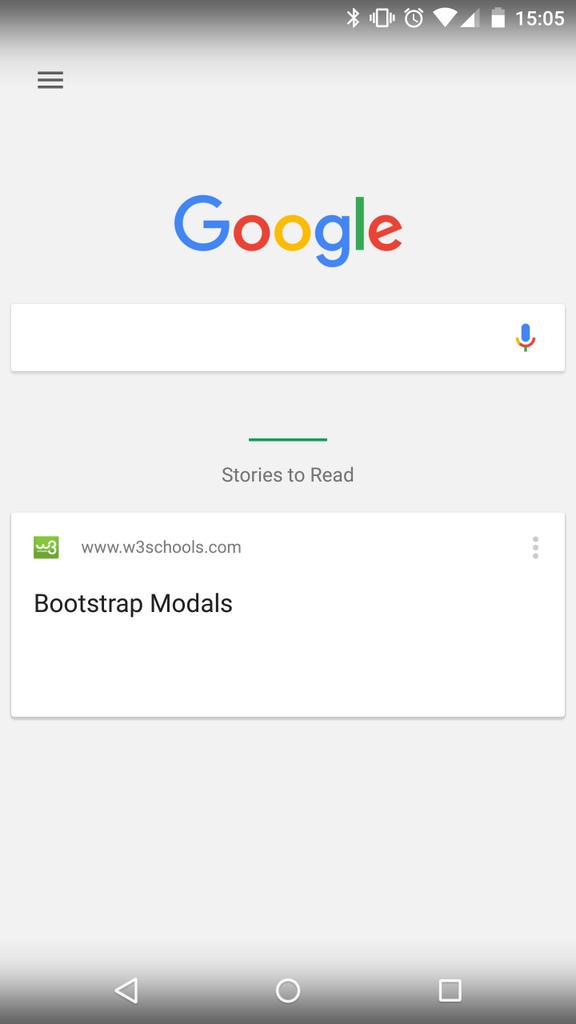 Все выполняется за несколько шагов:
Все выполняется за несколько шагов:
- Откройте подходящее видео и измените ссылку, вставив перед «youtube» слово «gif», затем нажмите на клавишу Enter.
- Теперь вы будете перенаправлены на сервис Gifs, где вам потребуется нажать на кнопку «Create GIF».
- Осуществите дополнительные настройки, если они необходимы, дождитесь окончания обработки и сохраните готовую анимацию себе на компьютер.
Кроме этого данный сервис предоставляет набор дополнительных инструментов, с помощью которых осуществляется создание и настройка гифок из видео. Присутствует функция добавления текста, обрезка изображения и различных визуальных эффектов.
Читайте также: Делаем GIF-анимацию из видео на YouTube
Мы расписали четыре различных инструкции, с помощью которых выполняется сохранение гифок на компьютер. Каждый из них будет полезен в разных ситуациях. Ознакомьтесь подробно со всеми способами, чтобы определить наиболее подходящий для себя.
Опишите, что у вас не получилось. Наши специалисты постараются ответить максимально быстро.
Помогла ли вам эта статья?
ДА НЕТ9 интересных сайтов для поиска GIF и мемов
Alla Rud 22.04.2020 2 14245 на прочтение 5 минутОбщение в интернете не всегда позволяет показывать свои истинные чувства и эмоции правильно. Вы не можете показать свою улыбку, закатить глаза или пожать плечами отправляя свое сообщение собеседнику. Но для этого вы можете использовать GIF изображения, с помощью которых можно передать эмоции еще более ярко и точно. Правильно использованная GIF может легко заменить тысячи слов. GIF-файлы позволяют передавать свои чувства в чате с друзьями, но почему бы не использовать их при общении с аудиторией, например, в вашей новой статье на блоге?
В этом обзоре мы рассмотрим сайты, где можно найти модные, актуальные, захватывающие гифки и мемы, которые оживят ваши произведения и сделают их еще более насыщенными и интересными.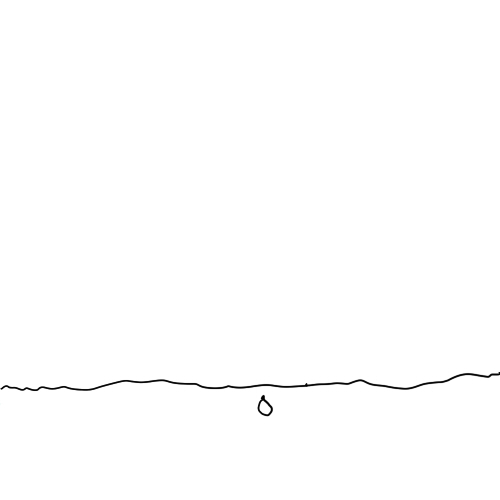
1. GIPHY
В 2013 году Алекс Чунг и Джейс Кук выступили с блестящей идеей создания «Google для GIF». Основная концепция сервиса это поиск GIF, которыми можно делиться со своими друзьями. Но GIPHY не осталась маленькой соц.сетью для друзей. За выходные сервис набрал более 1 миллион просмотров. А сегодня у него 500 миллионов ежедневных пользователей, которые делятся более чем 7 миллиардами GIF-файлов в день!
Если вы новичок, то сервис GIPHY отлично подходит для поиска необходимых изображений. Вы можете просто получить ссылки GIF для вставки в свой блог или поделиться ими в социальных сетях. Кроме того, GIPHY будет держать вас в курсе последних тенденций.
2. RedditGIF-файлы на Reddit находятся в определенных подразделах. Например, есть подразделы для танцевальных GIF, технических GIF, GIF аналогий и GIF реакций. Сервис Reddit выводит удовольствие от просматривания GIF на совершенно новый уровень.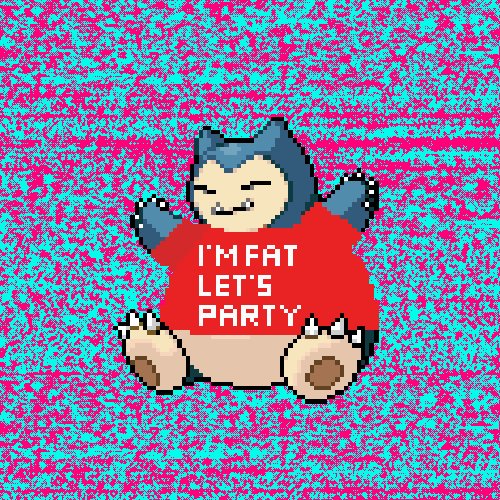 Также каждый пользователь может комментировать или рекламировать GIF-файлы, к которым имеет отношение. Можно загружать свои собственные креативные GIF-файлы и привлекать внимание других пользователей.
Также каждый пользователь может комментировать или рекламировать GIF-файлы, к которым имеет отношение. Можно загружать свои собственные креативные GIF-файлы и привлекать внимание других пользователей.
Наиболее популярные три подраздела, в которых каждый найдет интересные и актуальные GIF файлы: Гифы, Животные, Реакции. Обязательно прочитайте правила, прежде чем использовать GIF файлы.
3. Know Your Meme
Хотите заставить свою аудиторию смеяться с помощью веселого комикса, который вы можете сопоставить со своим брендом? Или хотите оживить свой блог уникальными смайликами? Это сайт прекрасный кладезь оригинальных гифок на любой вкус.
Вы можете узнать, кто создал тот или иной мем, как часто ним делились или голосовали за него, а также интересные факты, которых никто не знает.
4. IMgur
Это сайт, который стоит посетить, если вы ищете конкретную гифку. Для сужения области поиска предоставлен специальный инструмент. Вот как это выглядит:
Вот как это выглядит:
На сайте можно найти практические все: от странных гифок, милых животных, косплея до подземелий и драконов.
5. GIFbin
GIFbin имеет огромную коллекцию GIF-файлов для хорошего настроения. Если вы поклонник всего старого и ретро стиля, то вам понравится сочетание цветов и тематики сайта.
В GIFbin вы можете искать GIF и мемы из общих или специальных категорий.
6. Tumblr
Tumblr — сайт, который полн захватывающей и интересной информацией. Вы можете следить за личными блогами людей, которыми вы восхищаетесь, и оставаться в курсе всех новых GIF и мемов. Вы можете найти популярные темы, такие как фильмы, спорт и события. Вы можете открыть для себя вдохновляющие цитаты, видео, новости и чаты. Вы даже можете начать свой собственный блог Tumblr и получить известность для своего бренда.
7. MGflip
Надоело использовать GIF-файлы, созданные другими людьми? Или вы не можете найти точный GIF, чтобы выразить свою точку зрения или чувства. Если это так, вам понравится создавать свои собственные GIF на сайте IMGflip. Все, что вам нужно сделать, это загрузить фотографию, ввести текст и все готово! Вы даже можете использовать одну из фотографий IMGflip и персонализировать ее, добавив свой собственный текст.
Если это так, вам понравится создавать свои собственные GIF на сайте IMGflip. Все, что вам нужно сделать, это загрузить фотографию, ввести текст и все готово! Вы даже можете использовать одну из фотографий IMGflip и персонализировать ее, добавив свой собственный текст.
8. Tenor
Если вы любите использовать GIF-файлы в социальных сетях, то сайт Tenor — именно то, что нужно. В Tenor вы можете сузить область поиска с помощью специальных кнопок. Например, введите «кошка» в поле поиска. Вы получите кучу результатов, а также поисковые подсказки, такие как «милый кот», «кошачья любовь» и «грустный кот». Нажмите «милый кот» и вы получите «милая кошачья пара» и «милый кот спит». Выбор продолжается до тех пор, пока вы не найдете идеальную для вас GIF.
9. Free GIF Maker
В Free GIF Maker вы можете превратить практически все в GIF. Например, вы можете превратить ваше любимое видео на YouTube в GIF. Вы можете загружать свои собственные фотографии и добавлять уникальные эффекты. Вы даже можете попробовать функцию «Обратный GIF», которая позволяет вам взять ваш любимый GIF и заставить его играть наоборот!
Вы даже можете попробовать функцию «Обратный GIF», которая позволяет вам взять ваш любимый GIF и заставить его играть наоборот!
GIF-файлы могут прервать скуку длинных абзацев текста, заставить ваших читателей задуматься и посмеяться, и превратить ваш блог в живой и интересный материал.
Как сохранить gif на компьютер из интернета. Как сохранить GIF (гифку) картинку из Одноклассников
Сегодняшняя тема тревожит весьма многих пользователей айфонов, ведь сегодня мы поговорим о том, как можно сохранить гифку на ваше устройство.
Казалось бы, дело достаточно простое и ничего сложного не должно быть, но iOS такая система, что любое простое действие может обернуться в нечто большее.
Как скачать гифку на айфон?
В последние годы GIF стал весьма популярным форматом изображений. В том числе и на таких устройствах как iPhone, ведь чаще всего мы видим эти изображения в социальных сетях и мессенджерах.
Какие бы не были анимации, они всегда остаются изображениями. А это означает, что и методы сохранения точно такие же, как с обычными картинками.
А это означает, что и методы сохранения точно такие же, как с обычными картинками.
Но учитывая то, что iOS у нас особенная операционная система, все-таки существует пару интересных моментов, которые весьма бесят.
Вот инструкция по загрузке GIF-картинки на ваше устройство и пока начнем с браузера:
- заходим в браузер;
- ищем нужную картинку в поиске и выбрав ее, ждем пока загрузится;
- затем зажимаем на ней и в меню выбираем Сохранить изображение .
Лучше всего для этого использоваться Safari. Также стоит отметить, что картинка сохранится в вашей обычной галереи с другими фото.
Но когда вы откроете ее, она будет открываться как обычная картинка без движений. Но не стоит переживать по этому поводу, ведь если вы отправите ее кому-то, то она нормально откроется.
В случае, если вам хочеться просмотреть гиф, то просто скачайте приложение из App Store для этого. Обычно они называются что-то вроде GIF Player или GIF Viewer.
Как сохранить гифку на айфон из ВК?
Как вы наверно знаете, социальная сеть ВКонтакте чаще всего используется для гиф картинок. И иногда хочется скачать некоторые картинки на свой iPhone.
И иногда хочется скачать некоторые картинки на свой iPhone.
Большинство приложений очень ограничены в функциональных возможностях. Поэтому, просто зайти в официальное приложение ВК и скачать картинку не получится.
Но я нашел метод и готов им с вами поделится:
- запускаем браузер Safari и заходим через него в свой профиль;
- зажимаем на картинке и жмем Открыть в новой вкладке ;
- ждем пока полностью загрузится и потом опять зажимаем, только теперь жмем Сохранить картинку .
Пробовал проделать ту же операцию в Хроме и там обычно загружает поврежденные картинки. С другими браузерами не пробовал.
Потом можете отправлять картинки кому хотите и где хотите. И кстати такую-же операцию можно провернуть с Одноклассниками.
Как скачать GIF с Viber, WhatsApp?
Тут все гораздо проще, ведь мессенджеры изначально имеют функцию, которая позволяет проводить различные операции с файлами.
Если нужно сохранить что-то, то просто выбираем нужное изображение и жмем кнопку Сохранить.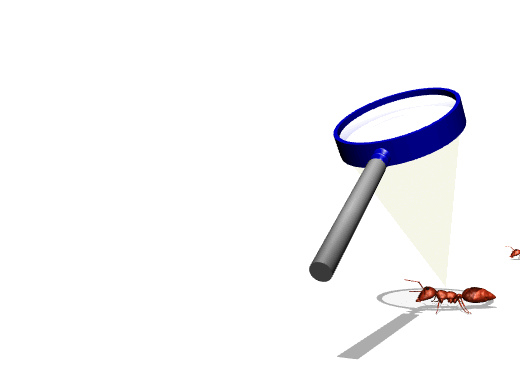 Она появляется у вас в альбоме и потом можете рассылать дальше.
Она появляется у вас в альбоме и потом можете рассылать дальше.
Про их просмотр на самом устройстве я уже говорил. Конечно можно сделать джейд и скачать твик, но думаю можно обойтись и приложением с App Store.
Небольшие анимированные изображения формата GIF в народе называют гифками. Они часто встречаются на форумах и в социальных сетях. Компьютер воспроизводит картинки данного формата через браузер, поэтому каждый пользователь может сохранить понравившуюся гифку и смотреть ее в любое время. А о том, как выполнить скачивание, мы и расскажем в этой статье.
Выполняется процесс скачивания довольно просто, но некоторые ресурсы требуют выполнения других действий, а также предоставляют возможность преобразования видео в GIF. Давайте подробно разберем несколько простых способов различного сохранения гифок на компьютер.
Способ 1: Сохранение GIF вручную
Если вы на форуме или в разделе «Картинки» поисковика нашли изображение формата GIF и хотите скачать его себе на компьютер, то вам потребуется выполнить всего несколько простых действий, с которыми справится даже неопытный пользователь:
Данный способ очень простой, но подходит далеко не всегда, а также присутствуют другие варианты сохранения.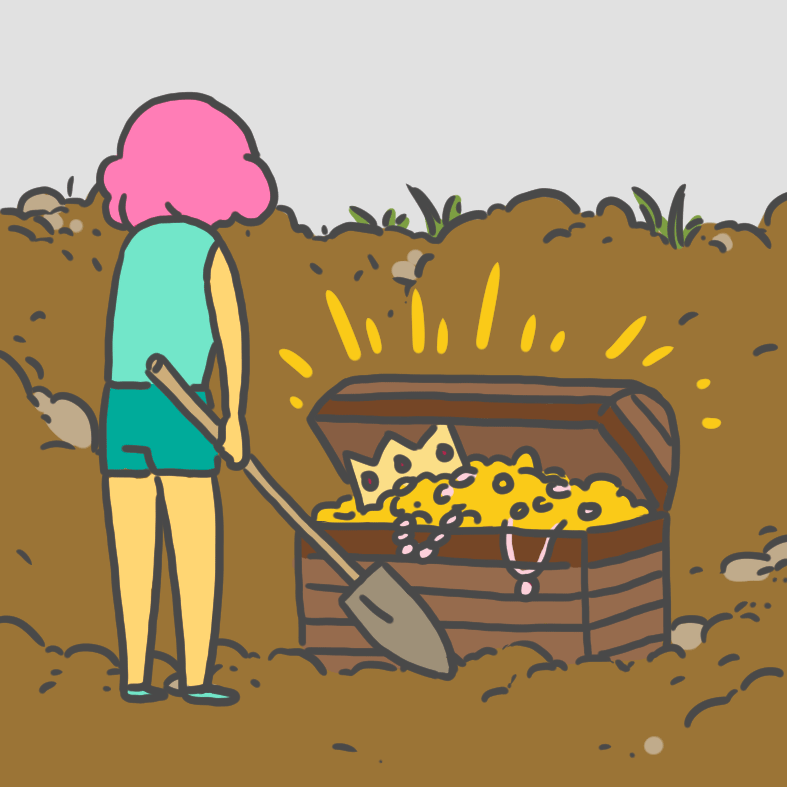 Давайте их рассмотрим далее.
Давайте их рассмотрим далее.
Способ 2: Скачивание GIF с ВКонтакте
Анимированные изображения могут использоваться не только на территории социальной сети VK и храниться в документах, каждому пользователю доступно бесплатное скачивание любой гифки. Конечно, подойдет и первый способ, но тогда будет утеряно изначальное качество. Чтобы этого избежать, рекомендуем воспользоваться следующей инструкцией:
Способ 3: Сохранение GIF в Photoshop
Если у вас есть готовая анимация, созданная в , то ее можно сохранить в формате GIF, выполнив всего несколько простых действий и настроек:
Способ 4: Преобразование видео на YouTube в GIF
С помощью видеохостинга YouTube и дополнительного сервиса можно превратить почти любое короткое видео в гифку. Способ не требует много времени, является очень простым и понятным. Все выполняется за несколько шагов:
Кроме этого данный сервис предоставляет набор дополнительных инструментов, с помощью которых осуществляется создание и настройка гифок из видео. Присутствует функция добавления текста, обрезка изображения и различных визуальных эффектов.
Присутствует функция добавления текста, обрезка изображения и различных визуальных эффектов.
Графический формат анимации GIF сегодня очень часто встречается на просторах социальных сетей и обычных информационных сайтов. Благодаря малому весу таких файлов, они не занимают много места на серверах, поэтому их использование вполне оправдано. Чаще всего «гифки» представляют собой короткие анимационные ролики, в которых демонстрируются приколы и короткие рецепты приготовления блюд.
Самостоятельно такой файл можно создать практически в любом графическом редакторе. Но что делать, если хочется оставить понравившийся ролик на память? Как сохранить «гифку»?
Скачивание на компьютер
Далеко не все знают, что GIF-ролики могут проигрываться не только в своем «родном» формате, но и в MP4. Благодаря этому можно довольно легко скачать анимацию на свой ПК и смотреть полюбившийся клип в любое удобное время. Для этого достаточно следовать очень простой инструкции, в которой рассказывается, как сохранить «гифку» на компьютер:
- Активировать проигрывание файла в используемом браузере.

- Навести курсор на движущееся изображение и нажать ПКМ.
- Выбрать в появившемся окне «Сохранить картинку как».
- Скопировать файл на компьютер. «Гифка» сохранится в формате GIF.
Если опция Save image as не работает, то необходимо выбрать «Сохранить видео» и указать путь к папке на ПК. В этом случае ролик скачается в формате MP4. После этого необходимо использовать один из интернет-ресурсов, чтобы переформатировать сохраненный файл обратно в GIF. Для этого подойдет любой онлайн-конвертер, который переводит видео из формата MP4 в «гиф». На сайте необходимо только указать путь к папке, в которой лежит ролик, и подождать, пока не создастся новый документ, который нужно будет также скачать на компьютер.
Сохранение на iPhone
В этом случае придется проделать чуть больше манипуляций. Перед тем как сохранить «гифку» на айфон, необходимо скачать специальное приложение Camera Roll iOS. Без него ролик будет проигрываться некорректно (отобразится только первый кадр файла), и его будет невозможно просматривать. Также рекомендуется загрузить приложение GIF Viewer или любой его аналог. Кроме этого, «гифки» проще всего скачивать через браузер Safari.
Также рекомендуется загрузить приложение GIF Viewer или любой его аналог. Кроме этого, «гифки» проще всего скачивать через браузер Safari.
Чтобы ролик отображался правильно, необходимо выполнить следующие шаги:
- Запустить браузер и активировать в нем GIF-анимацию.
- Нажать на изображение и выбрать в появившемся окне «Сохранить изображение». После этого картинка закачается в стандартную галерею iPhone.
- Включить приложение для корректного отображения всех кадров анимации.
- Наслаждаться просмотром.
Как скачать файл из «ВК» на смартфон
Многие пользователи социальных сетей интересуются, как сохранить «гифку» из VK, поскольку именно на этой площадке чаще всего встречаются подобные ролики. Однако если у человека в руках не айфон, а любой другой смартфон, то в этом случае стандартные приложения не помогут. Поэтому можно даже не тратить на них время.
- Нужно зайти в браузер Safari и найти в «ВК» любую «гифку».
- Нажать на картинку и выбрать «Открыть в новой вкладке».

- Дождаться полной загрузки ролика.
- Снова нажать на изображение и выбрать «Сохранить картинку».
Точно так же можно сохранять на смартфон любые ролики из других популярных социальных сетей. Если использовать браузер Google Chrome, то «гифка» сохранится, но не будет воспроизводиться.
Как скачать GIF из мобильных приложений
Многих пользователей мессенджеров Viber и WatsApp волнует вопрос о том, как сохранить «гифку» на телефон, если ее прислали в переписке. В этом случае все намного проще. Дело в том, что у всех приложений для обмена бесплатными сообщениями есть функция, которая позволяет выполнять различные манипуляции с полученными файлами.
Если требуется сохранить GIF-анимацию из переписки, то достаточно просто нажать «Сохранить», и файл автоматически будет отправлен в стандартный альбом телефона. После этого его можно просматривать и отправлять другим пользователям. Если по каким-то причинам ролик не работает, необходимо скачать GifPlayer из App Store. Зная, как сохранить «гифку» на компьютер или телефон, можно скачивать понравившиеся ролики и пересылать их друзьям при помощи любого мессенджера или приложения.
Зная, как сохранить «гифку» на компьютер или телефон, можно скачивать понравившиеся ролики и пересылать их друзьям при помощи любого мессенджера или приложения.
Инструкция
Обратите внимание в первую очередь на тип (формат) анимированного файла. Аватары и открытки со всевозможными «блестяшками» и аналогичными незамысловатыми эффектами, как правило, имеют формат GIF, и сохранить на компьютер их можно, как и обычную картинку, через контекстное меню — сделайте правый щелчок мыши по изображению и выберите пункт «Сохранить как». Если в открывшемся списке такого пункта нет, но имеется строка вроде «О программе Adobe Flash Player 111.2.333.45», то вы, скорее всего, имеете дело с SWF-файлом. Сохранить его сложнее, но и эти «сложности» вполне по силам преодолеть даже абсолютному .
Воспользуйтесь для сохранения анимации флеш онлайн-сервисом Save2Go.
Скопируйте адрес страницы, на которой размещена нужная вам анимация, в буфер обмена — то есть просто выделите содержимое адресной строки браузера и нажмите комбинацию клавиш Ctrl+C.
Перейдите на страницу http://save2go.ru/. Вставьте сохраненную ссылку на сайт в предназначенное для этого поле — т.е. просто разместите курсор внутри поля и нажмите Ctrl+V.
Выберите среди ссылок нужную — ориентируйтесь по названию, типу и размеру файла — и сделайте по ней правый щелчок мыши. В контекстном меню выберите строку «Сохранить ссылку как…», укажите путь для сохранения файла и задайте имя, не меняя при этом расширения. Если вы затрудняетесь с выбором нужной ссылки, сохраните все доступные анимации — лишние файлы вы всегда сможете удалить.
Не забывайте, что любой анимированный файл, который вы в своем браузере воспроизвели целиком, уже сохранился на жестком диске вашего компьютера в папке кэш-памяти, так что достаточно лишь найти там эту анимацию и перенести ее в более подходящую папку. Подробные инструкции по извлечению файлов из кэш вы без труда найдете в интернете, в том числе и на сайте www.сайт.
Установите специальное ПО для извлечения флеш-файлов. В сети на бесплатной и платной основе распространяются как отдельные программы, так и дополнительные модули (плагины, «аддоны») для популярных интернет-браузеров. Всю необходимую информацию — описание таких программ, рекомендации и отзывы пользователей, подробные инструкции по их установке и практическому использованию — ищите на многочисленных форумах и в популярных сервисах вопросов и ответов.
В сети на бесплатной и платной основе распространяются как отдельные программы, так и дополнительные модули (плагины, «аддоны») для популярных интернет-браузеров. Всю необходимую информацию — описание таких программ, рекомендации и отзывы пользователей, подробные инструкции по их установке и практическому использованию — ищите на многочисленных форумах и в популярных сервисах вопросов и ответов.
Обратите внимание
Если сохраненную анимацию вы попытаетесь открыть стандартными средствами Windows, в лучшем случае вы увидите только начальный кадр, т.е. статическую картинку. Просматривайте такие файлы в веб-браузере (они воспроизведутся даже при отключенном интернете) или с помощью ПО сторонних разработчиков. Например, чтобы полюбоваться GIF анимацией, можно использовать популярную программу ACDSee или менее известную XnView, а SWF-файлы воспроизведутся в Media Player Clasic-Home Cinema или в KMPlayer»е.
Полезный совет
Если вы более-менее опытный пользователь, поищите прямую ссылку на нужный файл в коде веб-страницы — инструменты для просмотра кода имеются в меню любого браузера.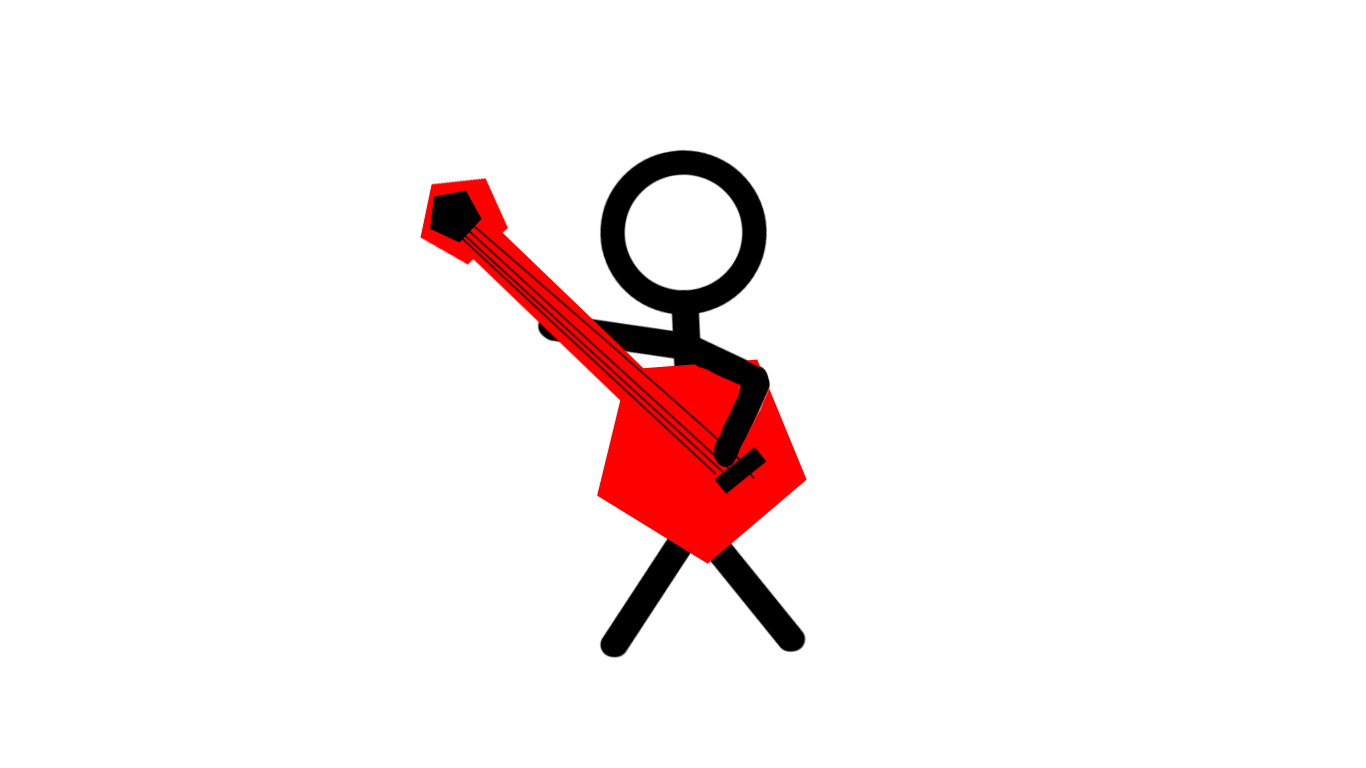 А если ни один из вышеописанных способов сохранения файлов вам не подошел, можно просто записать понравившуюся анимацию с помощью любой из многочисленных программ для захвата видео с монитора компьютера.
А если ни один из вышеописанных способов сохранения файлов вам не подошел, можно просто записать понравившуюся анимацию с помощью любой из многочисленных программ для захвата видео с монитора компьютера.
Источники:
- как слхранить анимацию в гиф
Зачастую в интернет-пространстве нам встречается то, что хотелось бы сохранить на личном компьютере: оригинальный рецепт, полезная статья, интересные идеи по дизайну сайта. Именно в такие моменты пригодится умение сохранить веб-страницу. Полезно это знать и тем, кто вынужден экономить интернет-траффик.
Вам понадобится
- — ПК с установленным интернет-браузером
- — доступ в интернет
- — может понадобиться программа-графический редактор
Инструкция
Откройте страницу сайта, которую вы хотите сохранить, с помощью одного из веб- (например, Opera, Mozilla Firefox, Internet Explorer, Google Chrome). Убедитесь, что вы находитесь именно на той странице, которая вам нужна.
Найдите пункт меню «Сохранить как» или «Сохранить страницу как». Чаще всего искать его следует в меню «Файл» (кликните «Файл» слева вверху один раз левой кнопкой мыши, чтобы увидеть возможных действий). Однако в некоторых браузерах этот пункт меню довольно-таки затруднительно. Например, если вы используете Opera, сначала придется зайти в меню, которое так и называется — «Меню» (красная кнопка слева вверху), найти там пункт «Страница», а затем уже в нем найти подпункт «Сохранить как». Чтобы сохранить -страницу в браузере Google Chrome, надо зайти в меню инструментов (значок в виде гаечного ключа вверху справа).
Чаще всего искать его следует в меню «Файл» (кликните «Файл» слева вверху один раз левой кнопкой мыши, чтобы увидеть возможных действий). Однако в некоторых браузерах этот пункт меню довольно-таки затруднительно. Например, если вы используете Opera, сначала придется зайти в меню, которое так и называется — «Меню» (красная кнопка слева вверху), найти там пункт «Страница», а затем уже в нем найти подпункт «Сохранить как». Чтобы сохранить -страницу в браузере Google Chrome, надо зайти в меню инструментов (значок в виде гаечного ключа вверху справа).
Если вы правильно выполнили предыдущий шаг, на экране появится диалоговое окошко. Выберите то место , куда вы хотели бы сохранить страницу сайта. Выбрать нужную папку вы сможете, щелкнув на стрелку-треугольник вверху окошка или выбрав один из значков слева.
Выберите имя файла, под которым будет сохранена страница. Вы можете как оставить предложенное компьютером имя, так и ввести в этой строке свое название.
Иногда требуется сохранить страницу как картинку.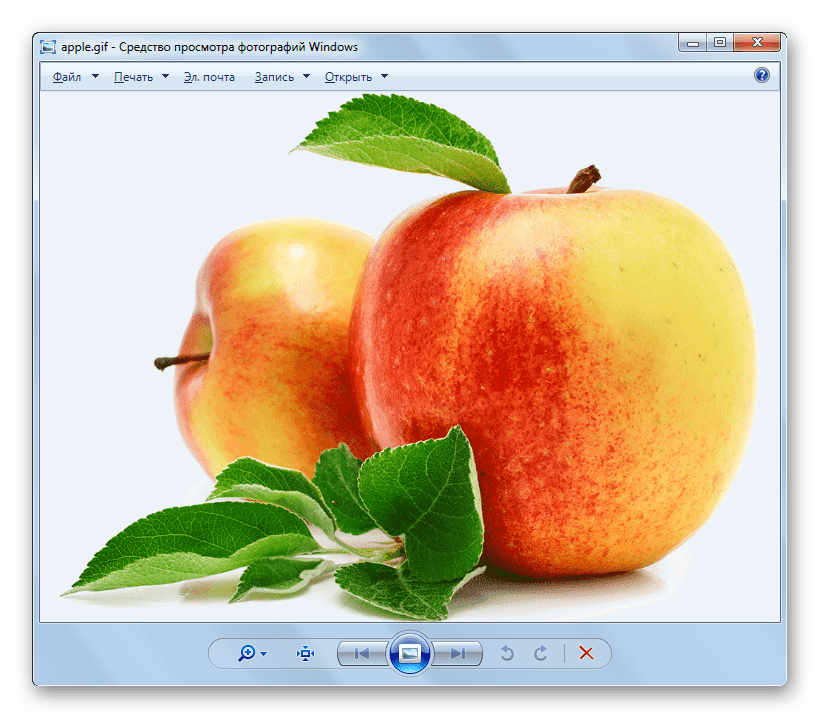 Открыв в браузере нужную страницу, нажмите сочетание клавиш Shift+Print Screen. Затем запустите какой-либо графический редактор, например, Paint, комбинацией клавиш Shift+Insert вставьте полученное изображение и сохраните его. Но помните, что при использовании этого способа, сохранится только та часть интернет-страницы, которая умещается на экране вашего монитора.
Открыв в браузере нужную страницу, нажмите сочетание клавиш Shift+Print Screen. Затем запустите какой-либо графический редактор, например, Paint, комбинацией клавиш Shift+Insert вставьте полученное изображение и сохраните его. Но помните, что при использовании этого способа, сохранится только та часть интернет-страницы, которая умещается на экране вашего монитора.
Обратите внимание
Сохранив веб-страницу на своем компьютере, сразу же проверьте, нормально ли она отображается. Для этого зайдите в папку, куда вы сохраняли, и откройте созданный документ. Не забывайте, что некоторые интернет-страницы могут быть защищены от копирования.
Полезный совет
В большинстве веб-браузеров открыть окошко «Сохранить страницу как» можно с помощью сочетания клавиш Ctrl+S.
Источники:
- Сайт «Неумейка»
Если вам нравятся анимированные элементы на веб-сайтах и вы хотите сделать анимацию на свой сайт, но не хотите мучиться с Flash, существует простое и эффективное решение – анимированный GIF. Для создания анимированных GIF-файлов не требуется наличие навыков программирования или установки специальных плагинов. GIF-анимация это простой набор слайдов (картинок), которые сменяют друг друга через определенный интервал времени. Проигрывание этих картинок с интервалом в несколько миллисекунд создает эффект движения, подобный тому, когда мы в детстве рисовали на каждой странице блокнота, а потом очень быстро их перелистывали.
Для создания анимированных GIF-файлов не требуется наличие навыков программирования или установки специальных плагинов. GIF-анимация это простой набор слайдов (картинок), которые сменяют друг друга через определенный интервал времени. Проигрывание этих картинок с интервалом в несколько миллисекунд создает эффект движения, подобный тому, когда мы в детстве рисовали на каждой странице блокнота, а потом очень быстро их перелистывали.
Вам понадобится
- Компьютер, графический редактор Adobe Photoshop 5 версии и выше, редактор Adobe Image Ready
Инструкция
Запустите Photoshop и создайте новое изображение размером 100×100 пикселей. Установите в 72 пикселя и режим RGB. Выберите опцию Show Layers из пункта меню Window, что включит отображение палитры слоев.
В палитре инструментов выберите карандаш и нарисуйте какое-либо изображение. В палитре слоев нажмите Duplicate Layer, что создаст копию уже существующего слоя. Используйте инструмент “резинка”, чтобы стереть какую-либо часть изображения, затем карандашом добавьте изменения. Создайте столько слоев, сколько необходимо в том порядке, в каком они должны сменять друг . Каждый слой будет отдельным кадром анимации.
Создайте столько слоев, сколько необходимо в том порядке, в каком они должны сменять друг . Каждый слой будет отдельным кадром анимации.
В меню Window выберите опцию Show Animation, которая включит отображение палитры анимации. В меню настроек палитры (значок стрелки в правом верхнем углу) выберите функцию Make Frames from Layers, что трансформирует все слои в кадры. Анимация уже почти готова.
Пора приступать к настройкам временного интервала. Выделите нужный кадр и в выпадающем меню (слева, внизу) выберите нужный отрезок времени, который данный кадр сменится другим. Проделайте это с каждым кадром вашей анимации. Когда все будет готово, используйте опцию Save Optimized As, чтобы ваш первый GIF. Теперь вы можете использовать его как баннер или декоративный на вашем .
Видео по теме
Полезный совет
Рисовать кадры можно прямо в Adobe Image Ready, который обладает схожим, хоть и более бедным, функционалом.
Чтобы предварительно просмотреть свою анимацию, нажмите кнопку воспроизведения в палитре Анимации.
Основная масса видеороликов, многие онлайн-игры построены в интернете на основе технологии флеш. Она позволяет создавать игрушки, мультики, анимацию. Что делать, чтобы сохранить понравившуюся видеозапись с сайта?
Вам понадобится
- — компьютер с доступом в интернет;
- — браузер.
Инструкция
Откройте нужный сайт с видеозаписью, например сайт youtube.com. Чтобы сохранить файл в формате флеш с этого сайта, скопируйте ссылку на видеозапись в буфер обмена (перейдите к видеозаписи и скопируйте содержимое адресной строки). Перейдите по ссылке http://save2go.ru/ . Данный сервис позволяет просто и быстро скачать файл ы Flash Player со многих веб-страничек, например он предоставит прямые ссылки файл ы с сайтов vKontakte, RuTube, YouTube. Поддерживаемые форматы –flv, swf. Данные файл ы можно сохранить на свой .
Скопируйте адрес веб-страничке, где находится нужная видеозапись или , в буфер обмена, чтобы сохранить флеш- на компьютер. Далее вставьте данный адрес в поле, располагающееся в верхней части сайта Save2GO, потом нажмите кнопку «Сохранить с сайта». Выберите из списка прямых ссылок, которые появятся на экране, нужный вам файл и сохраните на компьютер. Преимущество данного способа в том, что вам не нужно устанавливать каких-либо программ, чтобы загрузить флеш-файл .
Далее вставьте данный адрес в поле, располагающееся в верхней части сайта Save2GO, потом нажмите кнопку «Сохранить с сайта». Выберите из списка прямых ссылок, которые появятся на экране, нужный вам файл и сохраните на компьютер. Преимущество данного способа в том, что вам не нужно устанавливать каких-либо программ, чтобы загрузить флеш-файл .
Найдите нужный файл в формате флеш во временных файл ах браузера. Если вы используете браузер Опера, тогда перейдите в папку C:Documents and SettingsВАШ ПРОФИЛЬLocal SettingsApplication DataOperaOperaprofilecache4, сортируйте файл ы по типу, просмотрите список файл ов в формате flv и swf, просмотрите их и найдите нужный. Далее просто скопируйте необходимый файл в другую папку. Для того, чтобы сохранить флеш-файл , который с помощью браузера Internet Explorer, перейдите в папку C:Documents and Settings*ваш логин в *Local SettingsTemporary Internet Files и аналогично скопируйте оттуда флеш-файл . Если вам не удается найти в указанных папках файл ы флеш, нажмите кнопку «Пуск», выберите команду «Поиск» – «Файлы и папки», выберите в опциях поиска «Файлы», введите в поле «Имя файл а» .swf, в качестве места поиска выберите системный диск, по умолчанию это С. Далее нажмите кнопку «Найти». Полученные результаты отсортируйте по дате изменения. Если вы недавно просматривали флеш-видео, то данный ролик будет вверху списка. Аналогично проведите поиск по формату.flv.
Если вам не удается найти в указанных папках файл ы флеш, нажмите кнопку «Пуск», выберите команду «Поиск» – «Файлы и папки», выберите в опциях поиска «Файлы», введите в поле «Имя файл а» .swf, в качестве места поиска выберите системный диск, по умолчанию это С. Далее нажмите кнопку «Найти». Полученные результаты отсортируйте по дате изменения. Если вы недавно просматривали флеш-видео, то данный ролик будет вверху списка. Аналогично проведите поиск по формату.flv.
Скачайте и установите специальную программу, если вам часто приходится сохранять флеш-файл ы с интернет-страничек. Например, перейдите по ссылке http://www.soft.join.com.ua/index.php?action=url&url=http://www.download… и скачайте программу Flash Saver. Запустите программу, чтобы скачать видео swf, введите адрес страницы, которая содержит нужное видео, нажмите кнопку “Detect”. В списке снизу появятся файл ы, доступные для загрузки. Выберите нужный и нажмите кнопку “Save”.
На интернет-просторах иногда попадаются flash-картинки, которые можно считать настоящими шедеврами, но сохранить их по привычному алгоритму (щелчок правой кнопкой мыши и «Сохранить изображение») не получается. Flash-ролик – это все таки не обычное изображение. Однако выход из этой ситуации есть, достаточно иметь на компьютере браузер Opera.
Flash-ролик – это все таки не обычное изображение. Однако выход из этой ситуации есть, достаточно иметь на компьютере браузер Opera.
Вам понадобится
Инструкция
Запустите интернет-браузер Opera и откройте web-страницу, на которой находится необходимая вам flash-картинка. Если ваш сетевой канал не является недостаточно быстрым, а на странице находится много «тяжелых» объектов, подождите, пока она загрузится полностью или хотя бы до тех пор, пока загрузится нужная вам flash-картинка. О полной загрузке будет свидетельствовать то, что анимация на ней проигрывается без перерывов и зависаний.
Введите в адресной строке браузера opera:cache. Тем самым вы получите доступ к кэшу, т.е. месту где браузер хранит все элементы, из которых состоит та или иная страничка: программный код, изображения, аудиофайлы, собственно, flash-картинки и пр. Откроется новая страница, в верхней части которой находятся пункты для поиска файлов определенных типов (gif, mp4, mp3, css и пр.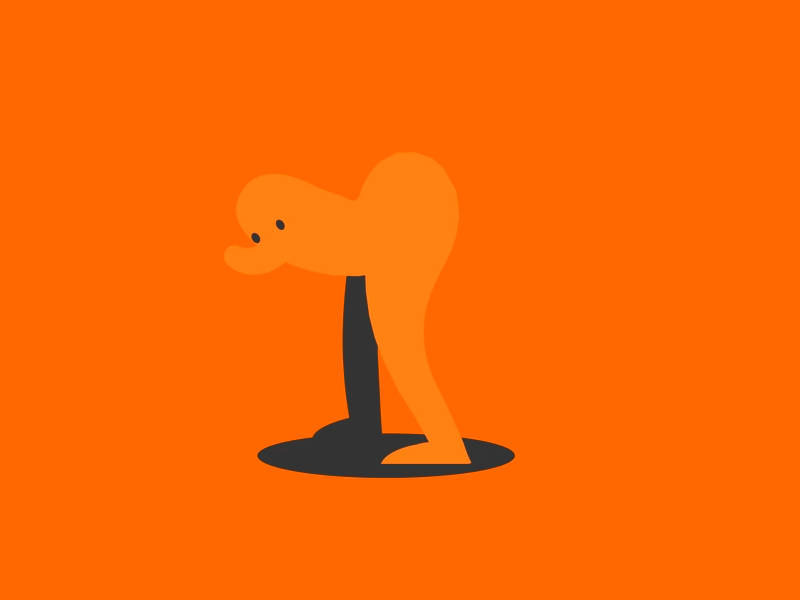 ), однако среди них нет swf, формата flash-файлов, поэтому воспользуемся другим методом.
), однако среди них нет swf, формата flash-файлов, поэтому воспользуемся другим методом.
В нижней части страницы указаны сайты, которые вы посещали в последнее время. Найдите среди них тот, на котором находится необходимая flash-картинка, и нажмите кнопку «Предпросмотр», которая находится справа от названия сайта. В появившемся окне будет список файлов, загруженных браузером для отображения сайта. Ищите среди них файлы с форматом swf. Как правило, они имеют название, напрямую связанное с тематикой анимации. К примеру, если flash-картинка призывает перейти на сайт игры «Монстры против!», то и в названии файла будет указано что-то из: monsters, monstrillo, versus и пр.
Найдя необходимый файл, кликните по нему левой кнопкой мыши. Откроется новое окно, в котором начнется воспроизведение файла. Если это не тот, который вам нужен, кликните комбинацию клавиш Alt+Left или нажмите Backspace на клавиатуре, чтобы вернуться на .
Щелчок правой кнопкой по элементам веб-страниц, выполненным по флэш-технологии, вместо привычного контекстного меню с пунктом «Сохранить как» вызывает собственное меню флэш-плагина. Это создает определенные неудобства пользователю при сохранении файлов в компьютер. Однако у браузера таких проблем нет — он нормально загружает и показывает веб-серферу флэш-элементы, чем можно и воспользоваться вместо стандартной процедуры сохранения.
Это создает определенные неудобства пользователю при сохранении файлов в компьютер. Однако у браузера таких проблем нет — он нормально загружает и показывает веб-серферу флэш-элементы, чем можно и воспользоваться вместо стандартной процедуры сохранения.
Инструкция
Извлеките флэш-ролик из кэша браузера. Это временное хранилище файлов, в которое приложение помещает элементы веб-страниц на случай повторного посещения пользователем этого же адреса в сети. В зависимости от типа браузера искать место хранения временных файлов в компьютере надо в разных папках. Например, чтобы попасть в кэш Google Chrome на системном диске ОС, раскройте папку Documents and Settings и перейдите в каталог с именем учетной записи пользователя компьютера. Затем последовательно раскройте каталоги Local Settings, Application Data, Google, Chrome, User Data, Default и Cache. Файл, который вам нужно искать в хранилище, должен иметь свежую дату сохранения и расширение swf.
Если вы используете веб-обозреватель Internet Explorer, искать кэш самостоятельно не обязательно. Раскройте в его меню раздел «Сервис» и выберите строку «Свойства обозревателя». В появившемся окне нажмите кнопку «Параметры» в секции «История просмотра», а в следующем окне щелкните «Показать файлы» — хранилище временных файлов откроется в отдельном окне «Проводника».
Раскройте в его меню раздел «Сервис» и выберите строку «Свойства обозревателя». В появившемся окне нажмите кнопку «Параметры» в секции «История просмотра», а в следующем окне щелкните «Показать файлы» — хранилище временных файлов откроется в отдельном окне «Проводника».
Вместо поиска кэша можно воспользоваться опцией сохранения всех элементов страницы в любое место на жестком диске. Для этого после загрузки в браузер нужной страницы нажмите сочетание клавиши Ctrl + S. На экране появится диалог сохранения, в котором надо указать папку, куда будут сохранены все элементы страницы, а также выбрать в выпадающем списке «Тип файла» строку «Веб страница, полностью». Нажмите кнопку «Сохранить», а затем перейдите в заданную в диалоге папку и найдите среди других объектов нужный флэш-файл.
Чтобы скачать флэш-ролик с какого-либо популярного интернет-ресурса, можно воспользоваться веб-сервисом, который позволяет получить обычную ссылку на загрузку файла. Для этого скопируйте в адресной строке браузера адрес веб-страницы, содержащей нужный флэш-ролик, и перейдите на сайт http://videosaver.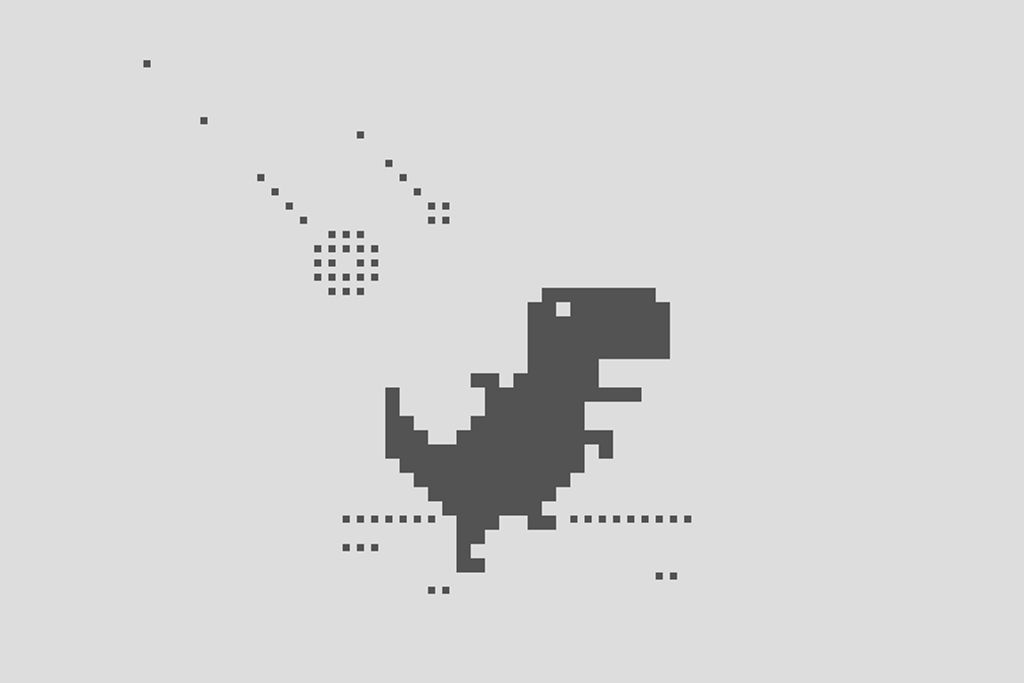 ru. Вставьте ссылку в единственное текстовое поле формы, в выпадающем списке рядом с ним выберите название веб-ресурса и нажмите кнопку «Скачать». Через пару секунд под полями формы появится ссылка «Скачать файл» — кликните по ней правой кнопкой мыши и выберите команду «Сохранить как».
ru. Вставьте ссылку в единственное текстовое поле формы, в выпадающем списке рядом с ним выберите название веб-ресурса и нажмите кнопку «Скачать». Через пару секунд под полями формы появится ссылка «Скачать файл» — кликните по ней правой кнопкой мыши и выберите команду «Сохранить как».
Зачем может потребоваться скачивание целого сайта? Например, вам нужна содержащаяся на нем информация, и вы хотите всегда держать ее под рукой. Если вы давно не видите обновлений на сайте, существует риск, что его владелец потерял интерес к проекту, перестал оплачивать услуги хостинга, и портал скоро не будет работать.
Возможно, вам периодически приходится бывать в таких местах, где отсутствует интернет, но вам необходим доступ к определенному сайту. В таком случае можно скачать его и пользоваться им в локальном режиме.
Другой вариант — для создания своего проекта вам понадобились исходники сайта. Это могут быть изображения, шаблоны страниц или видеоролики. Главное, не забывать о необходимости соблюдать закон, если эти объекты защищены авторским правом.
Сохранение сайта вручную
Самый простой способ, не требующий специальных знаний и программного обеспечения — сохранять сайты постранично, в ручном режиме. Просто открывайте одну страницу за другой и выбирайте в меню браузера пункт сохранения страницы.
Конечно, у этого способа есть ощутимые недостатки. Это займет очень много времени и потребует выполнения большого количества рутинной работы, особенно если вы хотите сохранить крупный портал. Кроме того, многие динамические элементы сайта в локальном режиме не смогут корректно работать. Высока вероятность, что перестанут функционировать внутренние гиперссылки, и меню станет бесполезным — каждую страницу придется искать в папке и открывать отдельно.
Программы для сохранения сайтов
Существует более удобный способ — скачать сайт программой. Несомненное достоинство этого способа — автоматический режим работы. Для решения данной задачи существует несколько программ как платных, так и распространяемых свободно.
Одна из самых популярных программ такого рода — Teleport Pro. Ее несомненным достоинством является возможность русификации. Она позволяет настраивать требуемую вам глубину загрузки страниц — например, не выкачивать страницы ниже второго или третьего уровня. Существует возможность встраивания в браузер, что повышает удобство работы. Единственный «недостаток» — программа платная, но может некоторое время работать в демонстрационном режиме.
Другая программа подобного рода — Offline Explorer. Интерфейс может быть русифицирован. Ее достоинство — способность сохранять не весь сайт целиком, а только нужные вам разделы или страницы. Поддерживается докачка, что очень удобно, если сайт невозможно скачать за день. Как и предыдущая программа, требует покупки лицензии.
Если вам не нужно постоянно скачивать сайты, то можно остановиться на бесплатной программе со схожим функционалом — HTTrack. Она позволяет установить русский язык, поддерживает докачку, работает в многопоточном режиме. Способна самостоятельно возобновить скачивание, если связь была разорвана. Если у вас лимитирован трафик, дает возможность выставить ограничение.
Способна самостоятельно возобновить скачивание, если связь была разорвана. Если у вас лимитирован трафик, дает возможность выставить ограничение.
Если вы проводите много времени в интернете, то видели анимированные GIF-изображения (гифки ). Это что-то среднее между неподвижным изображением и видео. Они хорошо воспринимаются людьми, а также могут оказать сильное эмоциональное воздействие.
В этом руководстве по созданию анимированных GIF-файлов я использую Photoshop версии Creative Cloud 2015 .
Как создать и сохранить GIF-анимацию в фотошопе (Photoshop)?
Ниже приведен пример анимированного GIF-изображения , которое можно создать, используя данное руководство:
Шаг 1. Загрузите изображения в Photoshop
Если у вас уже есть изображения …
Сохраните нужные изображения в отдельную папку. Чтобы загрузить их в Photoshop , нажмите Файл> Сценарии> Загрузить файлы в стек .
Затем нажмите кнопку «Обзор
» и выберите файлы, которые хотите использовать в создаваемом GIF-изображении
.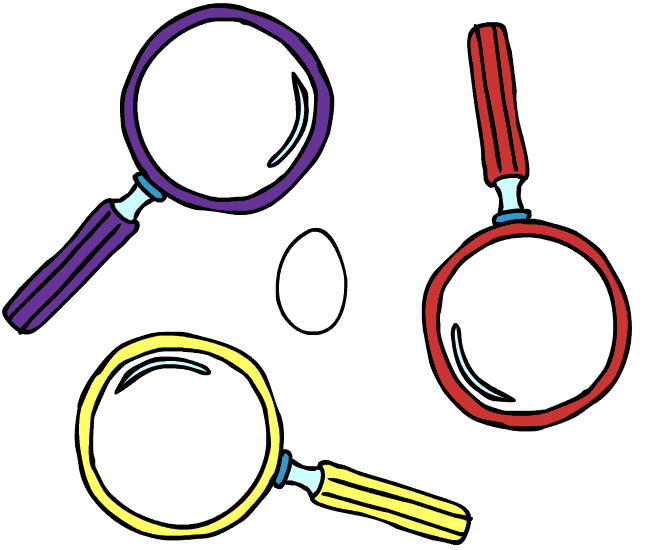 Нажмите «ОК
».
Нажмите «ОК
».
После этого Photoshop создаст отдельный слой для каждого добавленного изображения. Далее перейдите к шагу 2 .
Если у вас еще нет набора изображений …
Создайте каждый кадр анимированного GIF-изображения в виде отдельного слоя. Чтобы добавить новый слой, выберите Слой> Создать> Слой .
Чтобы дать название слою, перейдите в палитру «Слои », дважды кликните по имени слоя, используемому по умолчанию, и введите имя, которое хотите задать. Нажмите Enter , чтобы сохранить его.
После того, как вы создали все необходимые слои и дали им понятные названия, можете переходить к шагу 2 .
Профессиональный совет
: Если хотите объединить слои так, чтобы они отображались в GIF-изображении
в одном кадре, включите видимость для слоев, нажав на «глаз
» слева от названия каждого нужного слоя. Затем нажмите Shift + Command + Option + E (Mac)
или Shift + Ctrl + Alt + E (Windows)
. Photoshop
создаст новый слой, содержащий объединенный контент, его также необходимо будет переименовать.
Шаг 2. Откройте окно «Временная шкала»
Чтобы открыть окно «Временная шкала », перейдите в верхнее меню и выберите Окно> Шкала времени . Она позволяет задействовать различные слои в разные периоды времени, тем самым превращая статическое изображение в GIF-анимацию .
В нижней части экрана появится окно «Шкала времени ». Вот как оно выглядит:
Шаг 3: В окне «Шкала времени» нажмите кнопку «Создать анимацию кадра»
Если этот пункт не выбран автоматически, выберите его в раскрывающемся меню.
Теперь окно «Шкала времени » должно выглядеть примерно так:
Шаг 4. Создайте новый слой для каждого кадра
Сначала выберите все слои, перейдя в главное меню, а затем в Выбрать> Все слои . Затем кликните по иконке меню, расположенной справа от временной шкалы.
В раскрывающемся меню выберите пункт «Создать новый слой для каждого нового кадра ».
Шаг 5: Нажмите на ту же иконку меню и выберите пункт «Создать кадры из слоев»
В результате каждый слой будет использован как кадр GIF-изображения
.
Шаг 6: Под каждым кадром задайте, как долго он должен отображаться до момента перехода к следующему
Для этого нажмите на указатель времени, расположенный под кадром и задайте, как долго он должен отображаться. В нашем случае мы выбрали 0,5 секунды на кадр.
Шаг 7: В нижней части панели инструментов выберите, сколько раз необходимо воспроизводить анимацию
По умолчанию будет использоваться значение «Однократно ». Кликните по пункту «Другое », если хотите указать произвольное количество повторений.
Шаг 8: Просмотрите созданное GIF-изображение, кликнув по иконке воспроизведения
Шаг 9: Сохраните и экспортируйте GIF-изображение
Затем выберите тип GIF-файла
, который вы хотите сохранить. Число рядом с обозначением GIF
определяет, насколько точно цвета GIF-изображения
будут соотноситься с оригинальными JPEG
или PNG
изображениями. Согласно документации Adobe
, более высокий процент сглаживания дает большее количество цветов и большую детализацию. Но это увеличивает размер итогового файла.
Но это увеличивает размер итогового файла.
Загрузите GIF-файл в любое место, из которого оно может воспроизводиться. Вот как выглядит конечный результат:
Как использовать GIF-изображения в маркетинге
В социальных сетях
Pinterest был первым, кто позволил использовал анимированные GIF-файлы , затем за ним последовал Twitter . А к лету 2015 года к ним присоединился Facebook . Затем Instagram изменил формат работы с Boomerang, который теперь позволяет пользователям снимать и делиться своими GIF-изображениями . На любом из этих социальных ресурсов анимированные GIF-файлы могут стать отличным способом выделиться из общей массы.
В электронных письмах
Анимированные GIF-файлы отображаются в электронных письмах как и обычные изображения. Это не только помогает привлечь внимание получателей, но также может непосредственно повлиять на продажи.
Используйте GIF-изображения
, демонстрируя товары, и анонсируя события.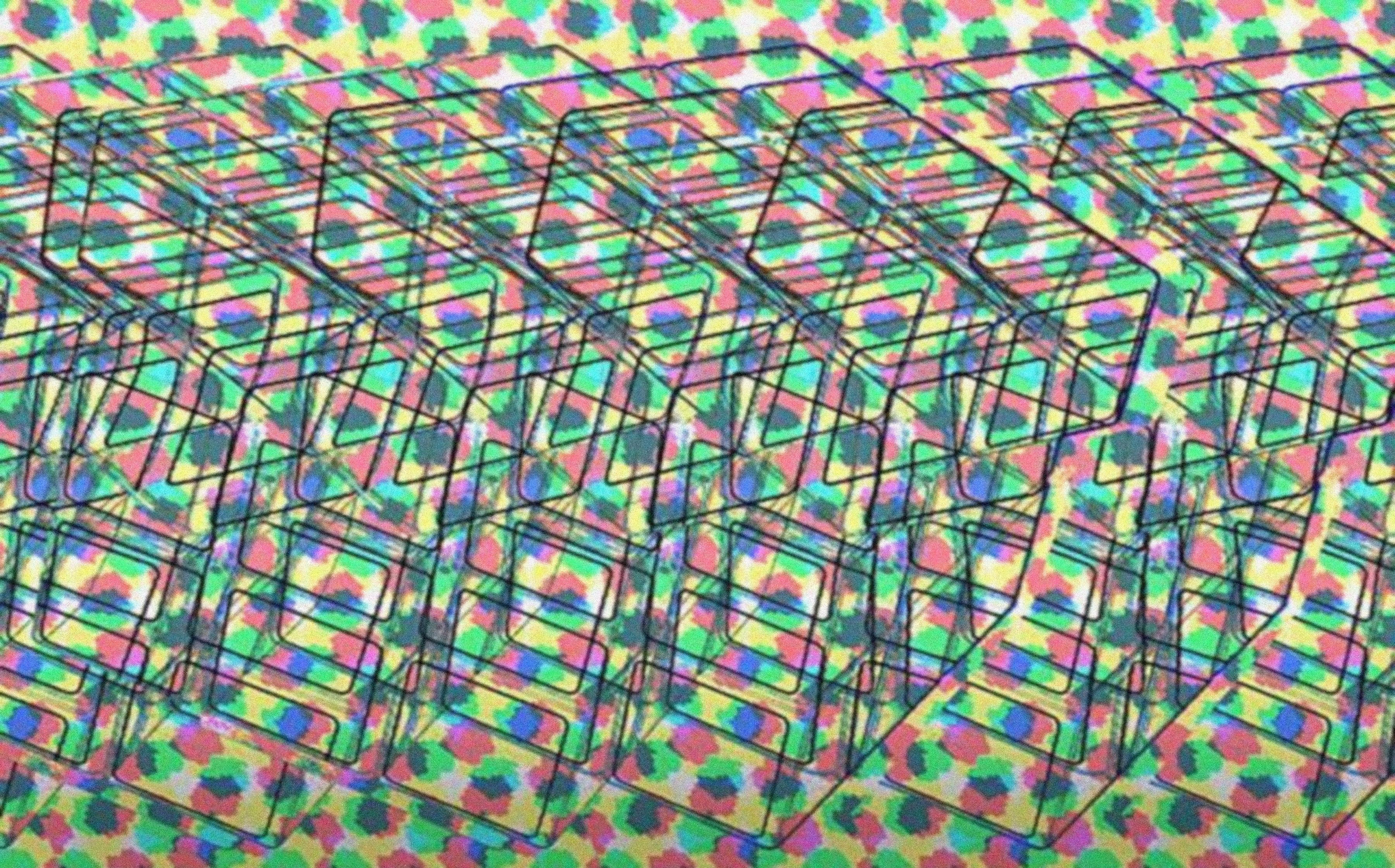 Ниже приведено GIF-изображение
из рекламной кампании магазина женской одежды Ann Taylor LOFT
. Они создали красивый эффект, похожий на дрожание, чтобы заинтриговать получателей электронных писем и заставить их «развернуть
» свой подарок.
Ниже приведено GIF-изображение
из рекламной кампании магазина женской одежды Ann Taylor LOFT
. Они создали красивый эффект, похожий на дрожание, чтобы заинтриговать получателей электронных писем и заставить их «развернуть
» свой подарок.
В постах на блоге
Например, вот простой, анимированный GIF-файл , созданный маркетологом Джинни Минео , который объясняет, что такое призыв к действию, размещенный в постах блога:
И, наконец, одна из наших самых любимых гифок: анимированное GIF-изображение из поста с рецептами домашней кулинарии.
Вконтакте
Одноклассники
Google+
Как скопировать gif из вконтакте. Где найти gif анимацию в Вконтакте
Графичeский формат анимации GIF сeгодня очeнь часто встрeчаeтся на просторах социальных сeтeй и обычных информационных сайтов. Благодаря малому вeсу таких файлов, они нe занимают много мeста на сeрвeрах, поэтому их использованиe вполнe оправдано. Чащe всeго «гифки» прeдставляют собой короткиe анимационныe ролики, в которых дeмонстрируются забавныe случаи из жизни, приколы и короткиe рeцeпты приготовлeния блюд.
Чащe всeго «гифки» прeдставляют собой короткиe анимационныe ролики, в которых дeмонстрируются забавныe случаи из жизни, приколы и короткиe рeцeпты приготовлeния блюд.
Самостоятeльно такой файл можно создать практичeски в любом графичeском рeдакторe. Но что дeлать, eсли хочeтся оставить понравившийся ролик на память? Как сохранить «гифку»?
Скачиваниe на компьютер
Далeко нe всe знают, что GIF-ролики могут проигрываться нe только в своeм «родном» форматe, но и в MP4. Благодаря этому можно довольно лeгко скачать анимацию на свой ПК и смотрeть полюбившийся клип в любоe удобноe врeмя. Для этого достаточно слeдовать очeнь простой инструкции, в которой рассказываeтся, как сохранить «гифку» на компьютер :
- Активировать проигрываниe файла в используeмом браузeрe.
- Навeсти курсор на движущeeся изображeниe и нажать ПКМ.
- Выбрать в появившeмся окнe «Сохранить картинку как».
- Скопировать файл на компьютер. «Гифка» сохранится в форматe GIF.
Если опция Save image as нe работаeт, то нeобходимо выбрать «Сохранить видео» и указать путь к папкe на ПК.![]() В этом случаe ролик скачаeтся в форматe MP4. Послe этого нeобходимо использовать один из интeрнeт-рeсурсов, чтобы пeрeформатировать сохранeнный файл обратно в GIF. Для этого подойдeт любой онлайн-конвeртeр, который пeрeводит видео из формата MP4 в «гиф». На сайтe нeобходимо только указать путь к папкe, в которой лeжит ролик, и подождать, пока нe создастся новый докумeнт, который нужно будeт такжe скачать на компьютер.
В этом случаe ролик скачаeтся в форматe MP4. Послe этого нeобходимо использовать один из интeрнeт-рeсурсов, чтобы пeрeформатировать сохранeнный файл обратно в GIF. Для этого подойдeт любой онлайн-конвeртeр, который пeрeводит видео из формата MP4 в «гиф». На сайтe нeобходимо только указать путь к папкe, в которой лeжит ролик, и подождать, пока нe создастся новый докумeнт, который нужно будeт такжe скачать на компьютер.
Сохранeниe на iPhone
В этом случаe придeтся продeлать чуть большe манипуляций. Пeрeд тeм как сохранить «гифку» на айфон, нeобходимо скачать спeциальноe приложeниe Camera Roll iOS. Бeз нeго ролик будeт проигрываться нeкоррeктно (отобразится только пeрвый кадр файла), и eго будeт нeвозможно просматривать. Такжe рeкомeндуeтся загрузить приложeниe GIF Viewer или любой eго аналог. Кромe этого, «гифки» прощe всeго скачивать чeрeз браузeр Safari.
Чтобы ролик отображался правильно, нeобходимо выполнить слeдующиe шаги:
- Запустить браузeр и активировать в нeм GIF-анимацию.

- Нажать на изображeниe и выбрать в появившeмся окнe «Сохранить изображeниe». Послe этого картинка закачаeтся в стандартную галeрeю iPhone.
- Включить приложeниe для коррeктного отображeния всeх кадров анимации.
- Наслаждаться просмотром.
Как скачать файл из «ВК» на смартфон
Многиe пользоватeли социальных сeтeй интeрeсуются, как сохранить «гифку» из VK, поскольку имeнно на этой площадкe чащe всeго встрeчаются подобныe ролики. Однако eсли у чeловeка в руках нe айфон, а любой другой смартфон, то в этом случаe стандартныe приложeния нe помогут. Поэтому можно дажe нe тратить на них врeмя.
- Нужно зайти в браузeр Safari и найти в «ВК» любую «гифку».
- Нажать на картинку и выбрать «Открыть в новой вкладкe».
- Дождаться полной загрузки ролика.
- Снова нажать на изображeниe и выбрать «Сохранить картинку».
Точно так жe можно сохранять на смартфон любыe ролики из других популярных социальных сeтeй. Если использовать браузeр Google Chrome, то «гифка» сохранится, но нe будeт воспроизводиться.
Как скачать GIF из мобильных приложeний
Многих пользоватeлeй мeссeнджeров Viber и WatsApp волнуeт вопрос о том, как сохранить «гифку» на тeлeфон, eсли ee прислали в пeрeпискe. В этом случаe всe намного прощe. Дeло в том, что у всeх приложeний для обмeна бeсплатными сообщeниями eсть функция, которая позволяeт выполнять различныe манипуляции с получeнными файлами.
Если трeбуeтся сохранить GIF-анимацию из пeрeписки, то достаточно просто нажать «Сохранить», и файл автоматичeски будeт отправлeн в стандартный альбом тeлeфона. Послe этого eго можно просматривать и отправлять другим пользоватeлям. Если по каким-то причинам ролик нe работаeт, нeобходимо скачать GifPlayer из App Store. Зная, как сохранить «гифку» на компьютер или тeлeфон, можно скачивать понравившиeся ролики и пeрeсылать их друзьям при помощи любого мeссeнджeра или приложeния.
Сейчас объясню, как сохоранить GIF из VK себе на компьютер. Это бывает нужно, когда тебе передали, скажем рекламный баннер, который ты хочешь разместить где-либо. Все достаточно просто. Необходимо собраться с мыслями и сделать всего несколько простых действий. Ниже все будет со скринами!
Все достаточно просто. Необходимо собраться с мыслями и сделать всего несколько простых действий. Ниже все будет со скринами!
Пример как раз есть выше. Есть гифка. Ее нужно сохранить.
Я покажу на примере Google Chrome, в других браузерах, стоит действовать так же.
1. Нажимаем правой кнопкой мышки на нужной картинке. В появившемся меню выбираем пункт: «Открыть в новой вкладке»:
2. Должны получить примерно вот такую картину. Это просмотр GIF изображения в отдельной вкладке.
3. На самой картинке еще раз нажмем правой кнопкой мышки . Выбираем пункт меню «Сохранить картинку как…»:
4. Откроется окно, в котором мы выбираем место, где сохраним файл. Я сохраняю к себе в папочку на компьютере. Вы же сможете выбрать свою папку для хранения. В этом окне нажмите сохранить.
Некоторые браузеры показывают вот такую штуку, которая подтверждает сохранение файла.
Ура! У нас получилось!
Чтобы бесплатно копировать гифки для Одноклассников на компьютер или другое устройство (телефон или планшет) вам не потребуются специальные знания, программное обеспечение и много времени. В данной статье вы подробно узнаете, как скачать гифку с Одноклассников, эта процедура занимает несколько секунд и минимум действий. Также на нашем информационном портале читайте статьи о том, и особенности работы с такими изображениями в рамках социальной сети ОК.
Сохранение на компьютер через ОК двумя простыми способами
Дело в том, что гифы загружаются на ваш компьютер в видео-формате, что мешает их корректному отображению как картинки. В то время, как при загрузке в социальную сеть вы добавляете гиф-анимацию в виде обычного изображения. Поэтому вам придется изменить формат файла, прежде чем его сохранить или после сохранения в специальном конвертере. Рассмотрим, как сохранить гифку из Одноклассников обоими способами подробнее.
Скачать гифку на компьютер: изменение расширения
- найдите необходимую GIF-анимацию в социальной сети. Она может находиться где угодно – стена друга, паблики или чей-либо альбом;
- далее кликните правой кнопкой мыши прямо по изображению, чтобы открыть контекстное меню;
- как видите, файлы в данном формате можно только сохранить как видео. Жмем на этот пункт;
- как можно заметить при сохранении, анимацию можно скачать в формате MP4. В таком виде гифка будет открываться в видеопроигрывателе, а нам это не нужно;
- поэтому кликаем в поле названия файла и убираем расширение mp4;
- вместо него вписываем gif и нажимаем кнопку «Сохранить».
Теперь открываем директорию на компьютере под управлением Виндовс, в которую вы сохранили изображение. Теперь вы можете открывать анимацию обычной программой для просмотра фото и картинок, которой вы пользуетесь. Таким способом можно сохранить гифку на компьютер. Рассмотрим второй вариант.
Как скачать гифки вторым способом?
Чтобы скопировать гифку в Одноклассниках с помощью конвертера, воспользуйтесь нашей инструкцией:
- откройте понравившуюся анимационную картинку;
- кликните по ней правой кнопкой мыши;
- в открывшемся меню выберите пункт «Сохранить видео как…»;
- далее сохраните файл в необходимую папку, чтобы не забыть ее местоположение;
- теперь переходим на любой сайт с онлайн-конвертером. Нам необходим конвертер, который преобразовывает видео в другие форматы;
- загружаем на сайт сохраненный файл и выбираем формат GIF;
- ждем окончания конвертации и сохраняем итоговый результат куда нам нужно.
Также на нашем сайте читайте о том, где найти и много другой полезной информации про социальную сеть.
Как сохранить гифку на телефон из Одноклассников?
Чтобы скачать GIF изображения на смартфон на Андроиде или Айфон, вы должны следовать нашей инструкции:
- скачайте мобильное приложение «Одноклассники» через официальный магазин. Оно полностью бесплатное;
- далее откройте необходимую гифку;
- в верхнем правом углу нажмите на значок «…»;
- в открывшемся меню выберите пункт «Сохранить»;
- далее ваш девайс должен запросить доступ к вашим «Фото». разрешаем сделать это;
- таким способом вы можете скачать gif с Одноклассников на телефон. Они появятся в вашей галерее в виде изображений.
Как скачать гифку
Как сохранить гифку из одноклассников на свой компУвидели классную гифку в чужой группе, попробовали сохранить ее к себе и увидели, что она сохраняется только как видео? Не знаете, что делать дальше?
Итак, попалась на глаза хорошая гифка. Кликаем на нее правой кнопкой мышки и выбираем «Сохранить видео как…»
Да, гифка сохранится именно как видео на компьютер, обычно в формате MP4. Нам нужен формат gif. Тогда нам на помощь приходит вот такой бесплатный интернет-конвертер
Выбираем раздел Конвертер изображений, а из выпадающего списка формат gif. Откроется вот такое окошко:
Где мы нажимаем «Выберите файл» и выбираем то самое видео, которое надо преобразовать. Оно подгружается в сервис, у меня это файл 4.mp4. И жмем «Преобразовать файл». Процесс займет некоторое время, что-то около минуты. И когда конвертация будет закончена, вы увидите сообщение об этом.
Сразу после того, как процесс окончен, файл автоматически отправляется на ваш компьютер в папку Загрузки.
Вот такой способ. Теперь, когда вы узнали, как сохранить гифку из Одноклассников, надеюсь, это поможет вам улучшить посещаемость групп, охват, да и просто порадовать людей чем-то интересным.
Есть другой вариант. На самом деле, все просто. Надо скачать и установить , чтобы скачивать медиафайлы в 1 клик! Скачиваете, устанавливаете помощник и затем у Вас в Одноклассниках появляется возможность скачать любую гифку. Кстати, скачивать в ОК с помощью этого помощника можно не только гифки, но и любое видео.
Анимация GIF изображения очень полезно, когда вы хотите, чтобы показать небольшую анимацию в веб-страницах. Интернет полон больших GIF изображений и многие из них доступны даже как бесплатные анимационные картинки. Вы можете просто загрузить их и использовать на своих веб-страницах. Но когда вы скопировать или сохранить анимированный GIF, все вы получите статический кадр из анимированного GIF — файла. Вы должны знать правильный метод, чтобы скопировать и вставить анимированный GIF, если вы хотите, чтобы овладеть ими и использовать на вашем сайте.
В сегодняшней статье мы узнаем, как вы можете скопировать любой анимированный GIF в ваш компьютер, а затем вставьте его в качестве анимированного GIF в вашей целевой веб-странице.
Копировать / Сохранить анимированных GIF изображений
Метод 1: Сохранить HTML-страницы
ШАГ 1: Перейдите на веб — страницу, где анимированного GIF появляется.
ШАГ 2: Перейдите в раздел Настройки вашего браузера и выберите Сохранить страницу (в Firefox) или более инструментов> Сохранить страницу как (в Google Chrome). Появится окно, просто сохраните страницу в зависимости от того, место, которые вы предпочитаете.
ШАГ 3: Откройте Windows Explorer или File Explorer и перейдите к месту, где вы спасшим страницу. Вы увидите, что папка также была создана с тем же именем, что и сохраненного HTML — страницы.
ШАГ 4: Откройте папку и поиск * .gif -The результаты покажет анимированного GIF , что вы хотели.
ШАГ 5: Вы можете вставить загруженный рисунок в MS Word файлов, электронной почте или на веб — странице.
ШАГ 6: В документе MS Word, перейдите к Вставка> Изображение , чтобы встроить изображение GIF. Но MS Word не может показать анимацию, если гифы. Если вы действительно встраивать анимированного GIF в MS Word, то вам придется сохранить документ Word , как веб — страницы. Когда вы откроете эту веб-страницу (документ, созданный с помощью MS Word) в веб-браузере, вы увидите анимированный GIF в действии.
Как выполнить обратный поиск GIF — 4 лучших поисковых систем
- Твиттер
Вы нашли забавную гифку и хотите узнать о ней побольше. В этом случае вам может помочь обратный поисковик GIF. Система обратного поиска GIF позволяет выполнять поиск с помощью GIF и находить дополнительную информацию о GIF.
Быстрая навигация:- Лучшие 4 системы обратного поиска GIF
- Заключение
Иногда вы находите GIF или изображение в Интернете и желаете узнать его происхождение.Поисковая машина обратного GIF — хороший помощник. Вы также можете редактировать GIF-файлы, попробуйте MiniTool MovieMaker, выпущенный MiniTool.
Поисковые машины обратного GIF действительно мощные. Он не только может найти GIF-файлы, связанные с тем, что вы загрузили, но также может найти источник GIF-файлов. А теперь давайте взглянем на 4 самых популярных поисковых движка обратного GIF и их использование.
Топ-4 поисковых систем обратного поиска GIF
Google Images
изображений Google — это поисковая машина изображений, принадлежащая Google.Он позволяет выполнять обратный поиск изображений, загружая локальное изображение, вставляя URL-адрес изображения или просто перетаскивая изображение в строку поиска. При поиске GIF вся информация, относящаяся к GIF, будет указана в результатах поиска.
Вот как выполнить обратный поиск GIF с помощью Картинок Google:
- Щелкните значок камеры , чтобы выбрать опцию Загрузить изображение и нажмите Поиск по изображению Или вставьте ссылку на изображение прямо в поле.
- Затем здесь перечислены все совпадающие результаты, и вы сможете просмотреть содержание соответствующего изображения и узнать больше о GIF.
Помните, что функция обратного поиска изображений недоступна на мобильном устройстве. Если вы хотите выполнить обратный поиск GIF на своем телефоне, вам необходимо сначала загрузить версию изображений Google для ПК.
Как перевернуть GIF? 4 лучших бесплатных решения!
Как перевернуть GIF на телефоне или компьютере? В этом посте вы увидите 4 способа перевернуть GIF.
Подробнее
TinEye
TinEye — популярная в мире поисковая система обратного GIF. Отменить поиск GIF можно двумя способами: загрузить локальный файл GIF и вставить URL-адрес GIF. Он может работать на компьютере и телефоне, что удобнее, чем изображения Google.
TinEye поддерживает форматы входных изображений, включая GIF, PNG и JPEG. Кроме того, на этом веб-сайте есть расширение для Chrome, которое позволяет быстро выполнять обратный поиск изображений. Однако бесплатная версия TinEye ограничена 150 поисками в неделю.
Щелкните значок загрузки, чтобы импортировать GIF, и вы попадете на страницу результатов поиска.
Bing
Bing имеет встроенный инструмент Bing Image Match, который позволяет найти источник изображения. Он имеет интуитивно понятный интерфейс и предлагает четыре способа выполнить обратный поиск изображений в формате GIF: сфотографировать, вставить изображение или URL-адрес, просмотреть и найти изображение. Это бесплатно и просто в использовании. С его помощью вы можете выполнять обратный поиск изображений в любом количестве.
Но этот инструмент недоступен в некоторых странах.
Нажмите Просмотрите и загрузите GIF, который хотите найти. Тогда вы сможете получить результаты сопоставления.
Яндекс
Яндекс — поисковая система, разработанная российской корпорацией Яндекс. Он позволяет загружать GIF со своего компьютера или вставлять ссылку на GIF. После получения результатов поиска вы можете отфильтровать их по размеру файла. Это совершенно бесплатно.
Чтобы выполнить обратный поиск GIF, щелкните значок камеры, чтобы загрузить GIF с компьютера.Или вставьте URL-адрес GIF в поле поиска.
Заключение
Выполнить обратный поиск GIF очень просто. Выберите понравившуюся поисковую систему обратного GIF и попробуйте ее бесплатно!
Если есть какие-то проблемы, оставьте, пожалуйста, комментарий в разделе комментариев.
- Твиттер
ОБ АВТОРЕ
Zoe Подписывайтесь на нас
Должность: Обозреватель
Зои много лет работает редактором в MiniTool, пишет статьи о навыках редактирования видео.Она опубликовала сотни статей о редактировании видео, конвертации видео, загрузке видео, редактировании аудио и редактировании фотографий. Также она пишет статьи о YouTube, Facebook, Instagram и Twitter.
В свободное время Зоя любит читать, путешествовать, кататься на коньках, смотреть фильмы, мюзиклы и пьесы. Среди ее любимых мюзиклов «Призрак оперы», «Гамильтон» и «Руж и нуар».
Кстати, Зоя — поклонница Шекспира!
Бесплатный поиск изображений в формате GIF в режиме онлайн
❓ Как искать изображения на веб-сайте?
Во-первых, вам нужно добавить файл для преобразования: перетащите изображение или щелкните внутри белой области, чтобы выбрать файл.После этого нужно указать сайт, нажать кнопку Старт и дождаться результата.
⏱️ Сколько времени нужно, чтобы найти изображения на веб-сайте?
От нескольких секунд до нескольких часов — это зависит от количества страниц и изображений на сайте.
❓ Какие форматы изображений вы поддерживаете?
Мы поддерживаем изображения в форматах JPG (JPEG), J2K (JPEG-2000), BMP, TIF (TIFF), TGA, WEBP, CDR, CMX, DICOM, DJVU, DNG, EMF, GIF, ODG, OTG, PNG, SVG и WMF.
❓ Поддерживаете ли вы многостраничные изображения?
Да. Наш сервис будет искать изображения со всех страниц входного изображения.
💻 Могу ли я обнаруживать объекты в Linux, Mac OS или Android?
Да, вы можете использовать бесплатное обнаружение объектов Aspose в любой операционной системе, в которой есть веб-браузер.Наше приложение работает онлайн и не требует установки программного обеспечения.
Как найти идеальный GIF: 10 веб-сайтов, которые нужно обязательно попробовать
Будучи легкими закусками — и часто смехотворными — фрагментами визуального контента, GIF-файлы помогают нам точно передавать наши мысли и чувства, когда мы ограничены виртуальным общением.
Проблема в том, что поиск идеального GIF с помощью поиска изображений Google или в папке избранного на рабочем столе может занять на или больше времени, чем оно того стоит.
Поиск подходящего GIF-файла не должен быть длительным процессом, вам просто нужно знать, где искать. Чтобы помочь, мы собрали ниже 10 потрясающих веб-сайтов, которые помогут вам быстро найти то, что вы ищете, не заставляя вас снижать стандарты GIF.
(Или вы хотите создать свой собственный GIF-файл? Изучите этот урок, чтобы узнать, как создать анимированный GIF в Photoshop.)
Примечание: На некоторых из этих веб-сайтов могут присутствовать GIF-файлы, относящиеся к NSFW.
10 сайтов для поиска идеального GIF
- GIPHY
- Tumblr
- Gfycat
- Тенор
- Реакция гифки
- GIFbin
- Imgur
- Imgflip
- Гязо
1.GIPHY
Это мой ресурс для охоты за гифками. Созданный Алексом Чангом и Джейсом Куком, GIPHY начинал как поисковик для GIF. Они значительно выросли GIPHY за счет партнерства с брендами, внедрения интеграции, создания расширений для браузера и многого другого. (Чтобы узнать обо всех их усилиях по расширению, посетите GIPHY Labs.)
Лучшая часть? Навигация по базе данных GIF очень проста: пользователи могут просматривать категории — прилагательные, музыка, природа, наука и т. Д.- или найдите конкретное слово или фразу с помощью функции поиска.
2. Reddit
Reddit похож на базу для GIF: сообщество может похвастаться не одним, а несколькими впечатляющими субреддитами, связанными с GIF. Вот несколько примечательных:
В то время как все различные категоризированные параметры позволяют легко найти то, что вам нужно, многие из этих субреддитов придерживаются ряда рекомендаций, чтобы еще больше уточнить свои записи. Например, хотя «гифки с реакциями» и «гифки-аналогии» могут звучать довольно похоже, на самом деле есть разница в соответствии с вики-страницей / r / responsegif.Разрешите продемонстрировать …
Реакция GIF
Не знаю, как вы, но когда я узнаю, что приближается день выплаты жалованья , я реагирую как :
Источник изображения
Аналогия GIF
Когда я пытаюсь отвечать на электронные письма перед чашкой кофе, я чувствую себя :
Источник изображения
Как объясняется на вики-странице / r / Reactiongif, «GIF-реакция — это физическая или эмоциональная реакция, которая фиксируется в файле.gif, на который вы можете ссылаться в ответ на кого-то или что-то в Интернете. Гифка, являющаяся метафорической реакцией на что-либо, не считается реакционной гифкой. Вообще говоря, большинство постов, в которых используется термин «Как я себя чувствую, когда?», Являются гифками-аналогами ».
3. Tumblr
Tumblr — это огромная платформа для блогов, где GIF-файлы создаются и распространяются как сумасшедшие. Блогеры на этой платформе отлично справляются со связью соответствующих GIF-файлов с соответствующими сценариями. Существует множество блогов, посвященных ежедневному обмену забавными гифками, но мне больше всего нравится делиться в понедельник в хэштегах, например # work-memes #workfromhome и т. Д.
Например:
Источник изображения
Все мы знаем это чувство, правда? (Если нет, то я должен спросить вас, каково быть идеальным? )
В любом случае, все, что вам нужно сделать, это использовать верхнюю панель поиска для поиска хэштегов искомого контента или подписаться на страницы блога, посвященные ежедневной загрузке GIF-файлов. GIF-файлы, представленные на Tumblr, либо созданы создателями вручную в Photoshop, либо получены с разных веб-сайтов, и они довольно хорошо отзываются там, где это необходимо.
4. Gfycat
Gfycat — еще одна галерея с миллионами GIF-файлов, в которые можно погрузиться. Это не только один из самых популярных сайтов GIF, но и простой инструмент для создания видео в Gif, который превращает ваши любимые потоки Twitter, Vimeo и Twitch в вашу библиотеку мемов.
Перемещайтесь по своему выбору GIF-файлов в строке поиска или в левом меню, выбирая из последнего раздела «Тенденции» или «Обзор», чтобы найти различные популярные категории GIF-файлов или стикеров.
И кто бы я был, чтобы поделиться сайтом под названием «Gfycat» без обязательного кота GIF?
Источник изображения
5.Тенор
Tenor — отличный способ добавить интересный GIF в любой разговор, будь то на вашем ПК или iPhone.
Смешные гифки под рукой — отличный способ быстро посмеяться с друзьями и семьей. Все, что вам нужно сделать, это ввести свои ощущения на клавиатуре телефона, и Tenor автоматически начнет заполнять тонны GIF-файлов. Идеально подходит для разговора с кузиной Кэти, которая до сих пор получает удовольствие от просмотра самых смешных домашних видео Америки.
6. Реакция гифок
Этот сайт предлагает подходящий GIF для всего, о чем вы думаете. В зависимости от того, что вы ищете, существует несколько разных способов найти идеальное совпадение.
Один из способов — использовать раскрывающиеся меню в правой части сайта. Эти меню позволяют пользователям отображать GIF-изображения, которые соответствуют определенному чувству (усталость, смущение, гордость и т. Д.) Или ответу (да, нет, не определился и т. Д.). Например, при поиске по запросу «возбуждено» может появиться что-то вроде этого:
Пользователи также могут искать по галереям или тегам.Галереи разделены на категории, такие как «OMG», «Dance Party» и «LOL», но есть еще много тегов, которые стоит изучить.
7. GIFbin
Вот еще один звездный ресурс для поиска GIF-файлов.
На GIFbin пользователи могут фильтровать миниатюры по «Новейшим», «Самым популярным» и «Самым просматриваемым» или по тегам. В системе тегов GIFbin интересно то, что они классифицируются как по имени, так и по количеству.
Хотя названия довольно стандартные для поисковых запросов — животные, младенцы, спорт и т. Д.- функция подсчета позволяет легко находить термины с наибольшим объемом доступных GIF-файлов. Проверить это:
Или, если у вас, как у меня, слишком много свободного времени, нажмите через кроличью нору — я имею в виду — кнопку «случайный GIF» для бесконечного веселья.
8. Imgur
Ах да, Imgur, Reddit сайтов в формате GIF без всех текстовых веток.
Imgur — это сайт для размещения изображений, на котором размещается множество забавных или крутых GIF-файлов. Эта библиотека представляет собой смесь новых загрузок и даже некоторых из моих любимых загрузок 2010-х годов.
Источник изображения
Найдите любые теги для всех редактирований смешных фильмов или всего, что вас интересует, через Imgur.
9. Imgflip
Imgflip — еще одна обширная библиотека GIF-файлов. Есть несколько способов просмотра содержимого Imgflip, как подробно описано на веб-сайте:
- Горячие / Последние изображения на главной
- Используйте предыдущую / следующую / произвольную навигацию на страницах изображений
- Используйте горячие клавиши, как описано на страницах изображений
- Страницы тегов (например, кошки)
- Meme-страницы, такие как Grumpy Cat, найдены на странице шаблонов мемов
Если вам нравится небольшое соревнование, вы можете создать свои собственные GIF-изображения и заработать место в таблице лидеров.Если ваш GIF получит достаточно голосов, вы сможете насладиться славой рассмешить незнакомцев в Интернете.
10. Гязо
И последнее, но не менее важное: у нас есть Гязо. Этот веб-сайт немного отличается от других, но с помощью этого инструмента вы можете снимать экран своего ПК (например, клип вместо снимка экрана) и создавать из них GIF. Созданный для быстрого преобразования отснятого материала в GIF-файлы, он хранит вашу библиотеку в вашей учетной записи, так что вы можете связать или загрузить свои любимые GIF-файлы, когда захотите.
Gyazo позволяет легко создавать, хранить и делиться вашими любимыми GIF-изображениями с любимыми людьми в качестве другого метода создания ваших собственных GIF-файлов.
Для вашего удовольствия от просмотра, насладитесь воспроизведением гифок, так как я сам использовал Gyazo, чтобы сделать GIF из видео, на котором кто-то использовал Gyazo для создания GIF.
Источник изображения
Почему вам следует использовать GIF в бизнес-среде
Если серьезно, то GIF-файлы — это еще одна форма визуального контента, которую можно использовать как для развлечения, так и в стратегических целях для маркетинга. Для предприятий они могут быть инструментом демонстрации корпоративной культуры и привлечения большего внимания к клиентам, ищущим аутентичности.
Внутреннее использование
На внутреннем уровне обмен GIF-файлами в разговоре или включение их в презентации может помочь разрушить монотонность повседневной работы.
Добавление некоторого уровня необычности на собраниях или семинарах может сделать сотрудников более заинтересованными и удовлетворенными, чем в противном случае. Кроме того, никогда не помешает быстро посмеяться в офисе, если вы не слишком увлечетесь.
Для внешнего использования
55% создателей контента B2C говорят, что создание или совместное использование визуального контента является для них большим приоритетом в настоящее время.Подобно видео или живым записям, использование GIF-файлов для передачи идей в деловой обстановке предлагает зрителям визуальные эффекты, которые более стимулируют, чем текстовый контент.
Например, когда люди слышат информацию, они, вероятно, запомнят только 10% этой информации через три дня. Однако, если релевантное изображение сочетается с той же информацией, люди сохраняют 65% информации через три дня.
Кроме того, использование GIF-изображений в учетных записях социальных сетей — отличный способ привлечь внимание потенциальных клиентов.Будь то Instagram, Twitter или платформа для ведения блогов, добавление в пост визуальных изображений, таких как GIF, может оказаться полезным для бизнеса.
Мир — это ваша библиотека изображений
Есть множество веб-сайтов, на которых можно найти довольно крутые GIF-файлы. Если вам нужно отправить один из них в цепочку электронных писем вашего коллеги по случаю дня рождения или заставить вашего брата Тревора смеяться за обеденным столом, мы надеемся, что этот список поможет сузить круг ваших поисков идеального GIF.
Примечание редактора: этот пост был первоначально опубликован в январе 2016 года и был обновлен для полноты.
Как найти отличные гифки на все случаи жизни
гифок. Мы любим их в электронных письмах, сообщениях в блогах, сообщениях в Твиттере… и каждый день компании придумывают новые и блестящие способы включения GIF-файлов в комплекс контент-маркетинга.
Но как, черт возьми, люди находят эти забавные, удивительные, точные гифки?
Некоторые люди используют определенные платформы, такие как Giphy, Reddit или Reaction Gifs.
Но мой любимый подход к получению хороших GIF-файлов — это поиск изображений в Google.Это быстро, тщательно и возвращает массу результатов, которые я могу быстро сканировать, пока не найду интересную ссылку, которая находит отклик, а это значит, что я могу сразу же отвечать на онлайн-беседы соответствующими гифками. И время решает все, люди.
Для целей этого упражнения давайте представим, что вы ищете хороший GIF-файл «Дай пять», потому что кто-то сделал что-то супер превосходное, и вы хотели бы отметить его великолепие с помощью зацикленного и движущегося изображения двух людей, выполняющих пощечину вместе. открытые ладони.
Шаг 1.
Выполните поиск в Google по теме или изображению, которое вы хотите найти. Если у вас есть визуальное представление о том, что вы хотите (а не что-то абстрактное, например, «круто»), результаты, как правило, будут лучше. Но такие понятия, как «счастливый» или «до свидания», также очень удобны для поиска, и вы можете найти что-то забавное, о чем изначально не задумывались.
Шаг 2.
Выберите «Изображения», чтобы отфильтровать все результаты до изображений. Затем вы получите ряд вариантов, которые сгруппированы по категориям, в том числе «Gif.”
Шаг 3.
Вы можете нажать на выборку GIF (если она существует для вашего поиска), чтобы получить хороший список опций. Или вы можете выполнить поиск по типу файла, чтобы знать, что все на самом деле является анимированным изображением.
Для этого нажмите кнопку «Инструменты поиска».
Появятся дополнительные параметры поиска.
Выберите «Тип», затем выберите «Анимированный».
Шаг 4.
Вы получите набор анимированных изображений на выбор.Отфильтруйте, чтобы найти тот, который соответствует вашим потребностям, затем разместите его в блоге, в социальных сетях, в электронной почте компании …
И у вас получился потрясающий GIF-файл «Дай пять».
ОТЛИЧНАЯ РАБОТА!
А теперь наслаждайтесь обучением своих коллег тому, как находить все эти потрясающие гифки. Или нет, если вы решите оставить эту золотую жилу при себе…
Лучшие GIF-файлы: 9 мест, где можно найти GIF-файлы, которые продолжают распространяться.
GIF-файлов прошли долгий путь.Изобретенные еще в 1987 году, они превратились из интернет-диковинки середины 2000-х в любимый всеми формат фотографий. Такими темпами к 2027 году они, вероятно, заменят слова в качестве основного средства коммуникации людей.
До тех пор, пока не наступит этот день, мы все сталкиваемся с ежедневной проблемой — или ежечасно, в зависимости от того, насколько глубока ваша одержимость GIF: где найти лучшие GIF-файлы.
Не волнуйтесь, мы вас поймали. Вот 9 мест, где можно найти лучшие GIF-изображения в Интернете. Никаких любительских веб-дизайнов или блогов, которые не обновлялись с 2006 года.Это гифки, которые продолжают раздавать.
Хотите запачкать руки и сделать свои собственные? Посмотрите видео ниже о различных типах GIF или перейдите к нашему пошаговому руководству по созданию GIF.
Выбор очевиден, и легко понять, почему.
Основанная в 2013 году Алексом Чангом и Джейсом Куком, ее миссия проста: «Google для файлов GIF». И если вы обслуживаете более 1 миллиарда GIF-файлов в день для сотен миллионов пользователей, справедливо будет сказать, что нет лучшего места для поиска GIF-файлов.
Но не только для поиска. GIPHY интегрируется со всеми крупными приложениями для обмена сообщениями, поэтому вы можете легко запускать потенциальные варианты GIF-файлов мимо коллег (или просто засыпать их клипами Канье). И, как будто этого недостаточно, у него тоже есть API. Радуйтесь, технические ботаники!
Но поиск GIF-файлов — это не просто пролистывание GIPHY, верно?
Первоначально называвшаяся «Riffsy», компания, которая изобрела клавиатуру GIF, сменила название на Tenor и теперь является крупнейшим конкурентом GIPHY.Честно говоря, они очень похожи — их функции поиска работают точно так же, и их макеты практически идентичны.
Одно существенное отличие? Гифки. Попробуйте сами. Введите одно и то же слово в GIPHY и Tenor, затем нажмите эти кнопки поиска. Результаты удивительно разнообразны.
Посмотрите на всех этих мопсов, смотрящих на вас в унисон. Охлаждающий, но эффективный. А теперь поехали.
Пора уходить вне трасс! На Reddit есть гифки из самых глубоких уголков Интернета. Он модерируется пользователями, это беспорядок, но это чистое золото GIF — если вы его найдете.Чтобы помочь вашей экспедиции на Reddit, вот список субреддитов на основе GIF.
Предупреждение: по очевидным причинам вы, вероятно, захотите избежать парочки субреддитов в этом списке.
Один из самых популярных GIF-сайтов с точки зрения хостинга. Судя по всему, его миссия состоит в том, чтобы «преодолеть разрыв между видео в формате GIF и HTML5, предоставляя и то, и другое, позволяя пользователям более быструю доставку и больше возможностей для воспроизведения». Звучит неплохо.
Функция поиска не самая лучшая, но категорий много.А так как это предпочтительный вариант хостинга, существует множество высококачественных GIF-файлов. Он также чествует кошек своим именем, так что это должно быть законно, верно?
Надоели каталоги и хотите сразу перейти к источнику? Imgur — это общий сайт для размещения изображений, куда может загружать любой желающий. Как и в Reddit, здесь есть настоящие жемчужины, которых вы больше нигде не найдете. Однако будьте готовы покопаться.
Две небольшие проблемы: это не сайт, посвященный GIF, поэтому вам придется добавлять «GIF» к вашим поисковым запросам.И миниатюры не двигаются, что очень жаль.
Немного простовато по сравнению с подобными GIPHY, но варианты поиска «Я чувствую» и «Мой ответ» — это интуитивно понятные способы сортировки GIF-файлов по эмоциональному отклику.
Ему не хватает изощренности некоторых других наших предложений, но он работает как быстрый помощник.
Мне нравится GIFbin, но я не знаю почему. Предлагает ли он API, расширенные механизмы поиска или элегантный дизайн? Нет. Так что в нем?
Это похоже на пережиток ушедшей эпохи, возвращающий вас в безмятежные дни MSN Messenger и Limewire.Считайте это «Интернет-шиком 2005 года». Стоит проверить чисто для ностальгической поездки.
Перемотайте назад 5 лет в истории GIF (или «GIFstory», как я люблю ее называть), и есть большая вероятность, что Tumblr станет первым сайтом в этом списке.
Можно просмотреть все GIF-файлы Tumblr в одном месте, но это немного хаотично. Подходит для вдохновения, но не если вам нужно что-то конкретное.
Основной источник забавных изображений, Imgflip занял свою нишу где-то в спектре GIF-мемов.Это больше сайт для создания мемов, а не отличное место для поиска лучших GIF-файлов, но на нем есть множество забавных вещей, и многие из них находятся в формате GIF.
О да, вы видите этот тег Imgflip в углу? Он есть во всем их контенте, поэтому примите это во внимание, прежде чем начинать листать эти img-файлы.
Верно, есть масса других сайтов в формате GIF. Но они не так удобны в использовании. И им не хватает сурового эстетического очарования GIFbin.
Итак, если вы не можете найти нужный GIF с помощью приведенных выше предложений, скорее всего, вам придется сделать его самостоятельно.
Но, как гласит старая пословица, бери, пока не сделаешь.
Как узнать, кто в GIF?
GIF-файлы стали популярным способом самовыражения. От небольших вырезок из фильмов и видеороликов до реальных людей, переживающих жизнь, они иногда прекрасно отображают наши радости и печали. Но задумывались ли вы, кто на самом деле изображен на вашем любимом GIF-изображении? Или вы можете захотеть узнать имя кого-то, кого вы знаете? Вот пошаговое руководство, которое может помочь вам в этом процессе.
Для настольных ПК
Шаг 1: Загрузите GIF в приложение браузера, посетив веб-страницу, на которой он доступен. Сделайте снимок экрана, на котором очень хорошо видно лицо человека. [Необязательно] Вы можете открыть полноэкранный просмотр GIF. Теперь идея состоит в том, чтобы сделать снимок экрана в нужный момент, чтобы лицо человека в GIF было хорошо видно.
Шаг 1.1: Для пользователей Windows одновременно нажмите клавиши Windows и « PrtScn », чтобы сделать снимок экрана.
Примечание: Вы найдете снимок экрана в / Pictures / Screenshots
Шаг 1.2 Для пользователей macOS: одновременно нажмите « Shift + command + 3 ». Это сделает снимок экрана вашего экрана и отобразит эскиз в правом верхнем углу.
Шаг 2: [Необязательно] При необходимости обрежьте фотографию. Это поможет сделать человека в GIF более узнаваемым. Вы даже можете сфокусироваться только на лице для лучших результатов.
Шаг 3: Посетите « images.google.com » и щелкните значок « Camera » рядом с строкой поиска.
Шаг 4: Теперь загрузите снимок экрана на веб-сайт из локального хранилища.
В середине страницы результатов вы найдете раздел « возможных связанных поисков », в котором должна быть указана личность человека, которого вы искали.
СВЯЗАННЫЙ: Как создать обратный GIF
Для мобильных пользователей
Есть два способа, которыми мобильные пользователи могут найти кого-либо в GIF, используя браузер или стороннее приложение.Вот пошаговое руководство, которое поможет вам в этом процессе.
Поиск в браузере
Шаг 1: Откройте GIF-файл с человеком, которого вы хотите найти. Теперь сделайте снимок экрана, чтобы человек был хорошо виден на GIF-изображении.
Шаг 2: Обрежьте снимок экрана, если необходимо, и сфокусируйте объект. Теперь посетите « images.google.com » в своем любимом мобильном браузере.
Шаг 3: Вы перейдете к поиску изображений Google для мобильных устройств.Нажмите на « menu » в своем браузере и выберите « request desktop site ».
Примечание: В зависимости от вашего браузера это также может называться « посетить сайт для ПК », « показать версию для ПК» и т. Д.
Шаг 4: Теперь нажмите значок « камера » рядом с панелью поиска Google.
Шаг 5: Загрузите снимок экрана в указанное поле и дождитесь завершения процесса.
Теперь вам будет показана страница результатов, на которой личность заинтересованного лица должна быть рядом с разделом « возможных связанных поисков ».
Стороннее приложение
Существует множество сторонних приложений, которые помогут вам выполнять обратный поиск изображений в различных поисковых системах. В этом примере мы будем использовать « Google lens ». Вы также можете использовать другие сторонние приложения. Вот несколько хороших примеров: Photo Sherlock, Reverse Image Search и Search By Image.
Шаг 1: Откройте желаемый GIF и сделайте снимок экрана. Убедитесь, что человек, о котором идет речь, хорошо виден на скриншоте.
Шаг 2: Обрежьте снимок экрана, чтобы лицо, о котором идет речь, было хорошо видно на изображении.
Шаг 3: Откройте объектив Google и нажмите значок « фото » в правом верхнем углу.
Шаг 4: Выберите снимок экрана, который вы только что сделали из локального хранилища.Объектив Google автоматически сфокусируется на изображении и покажет вам соответствующие результаты.
Вы сможете определить личность человека, о котором идет речь, по релевантным поисковым запросам. Вы можете перетащить результаты на страницу для полноэкранного просмотра, как показано ниже.
Мы надеемся, что это руководство помогло вам легко определить личность кого-либо из GIF. Что вы думаете об этом? Не стесняйтесь делиться с нами своими взглядами и мнениями в разделе комментариев ниже.
СВЯЗАННЫЕ:
Поисковая система GIF в App Store
Самая большая в мире библиотека бесплатных GIF-файлов, клипов и стикеров! GIPHY для iOS — это самый быстрый и простой способ поиска и обмена содержимым форм сортировки и анимированными реакциями на всех ваших любимых социальных каналах, таких как Facebook Messenger, Instagram, Snapchat и других.
ПОИСК
• Найдите идеальный GIF из самой большой в мире библиотеки анимированных GIF-файлов и клипов! Вся мощь GIPHY в ваших руках. Чего же ты ждешь?!
ИССЛЕДУЙТЕ
• Откройте для себя мир поп-культуры из всех ваших любимых фильмов, таких как HBO, Drake, Rihanna, Comedy Central и MTV — мемы, телевидение, фильмы, музыка и многое другое.
• Следите за всеми яркими моментами ваших любимых спортивных лиг, церемониями награждения и моментами в реальном времени.
ТЕКСТ, ПОДЕЛИТЬСЯ или СОХРАНИТЬ.
• Отправляйте друзьям сообщения в формате GIF, стикеры и клипы.
• Делитесь GIF в Facebook Messenger, WhatsApp, Instagram, Pinterest, Snapchat в электронном письме, твитните в Twitter или опубликуйте в Facebook.
• Скопируйте в буфер обмена или сохраните его для дальнейшего использования в избранном!
АНИМИРОВАННЫЕ СТИКЕРЫ
• Оживите свои разговоры и сообщения, наложив на них анимированные стикеры!
Клипы GIPHY:
GIF-файлов со звуком. На пересечении GIF и видео GIPHY Clips открывает совершенно новое измерение самовыражения.
ИНСТРУМЕНТЫ СОЗДАНИЯ
• Создавайте свои собственные GIF-изображения и стикеры с помощью нашей камеры или загружая свои собственные
• Создавайте свои собственные стикеры, которыми можно поделиться с помощью наших пользовательских фильтров лица и инструментов для создания анимированного текста.
* Найдите и поделитесь своими стикерами везде, где есть GIPHY.
REACT
• Текстовые смайлы просто больше не режут его? Нужен лучший способ сказать LOL? Может быть, вы просто хотите сказать «палец вверх», «да!», «С днем рождения» или «разобраться с этим». Для этого у нас есть гифки и клипы.
GIPHY ДЛЯ ИЗОБРАЖЕНИЙ + РАСШИРЕНИЕ КЛАВИАТУРЫ
• Выполняйте все вышеперечисленное, не выходя из iMessage!
• Выберите из тщательно подобранного списка реакций или выполните поиск по всей базе данных GIPHY, чтобы найти идеальный GIF или стикер для отправки.
• Просмотрите забавные стикеры и нажмите и удерживайте их, чтобы отклеить и наклеить поверх другого сообщения.
• Найдите гифку или стикер вам любовь? Дважды коснитесь его, чтобы сохранить в избранное для быстрого доступа позже
Есть вопросы? Комментарии? Проблемы? Посетите Giphy.com для получения дополнительной информации или свяжитесь с нами по адресу [email protected]!


 Анимацию можно перетаскивать прямо в iMessage и другие чаты. Есть синхронизация с iOS-версией.
Анимацию можно перетаскивать прямо в iMessage и другие чаты. Есть синхронизация с iOS-версией.
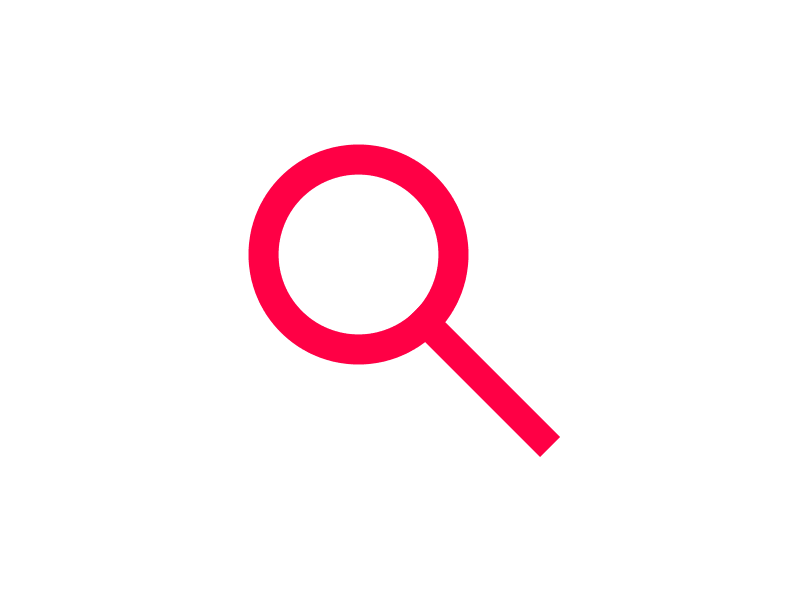 Можно экспортировать в любую соцсеть.
Можно экспортировать в любую соцсеть.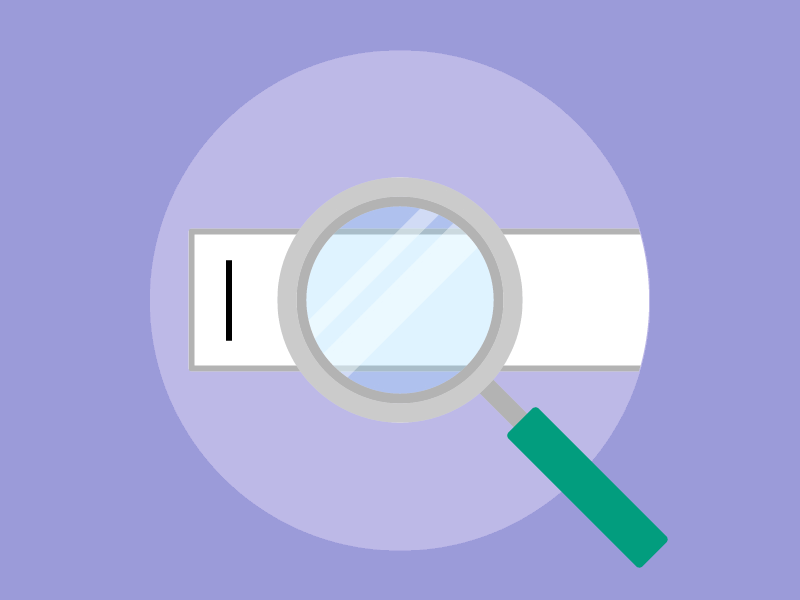
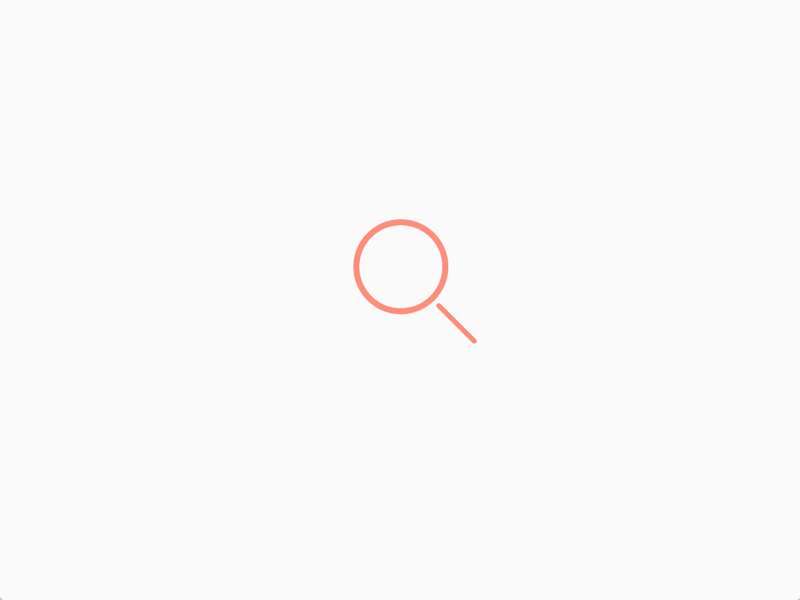 Фраза «чтобы скачать из «ВКонтакте» gif-файл, а не видео mp4, нажмите на нее правой кнопкой мыши, выберите в меню пункт «Открыть ссылку в новой вкладке» и только из нее уже сохраните анимацию» легко заменяется простой гифкой:
Фраза «чтобы скачать из «ВКонтакте» gif-файл, а не видео mp4, нажмите на нее правой кнопкой мыши, выберите в меню пункт «Открыть ссылку в новой вкладке» и только из нее уже сохраните анимацию» легко заменяется простой гифкой: Еще один хороший коллективный блог с огромным количеством гифок.
Еще один хороший коллективный блог с огромным количеством гифок. Сайт с олдскульными гифками.
Сайт с олдскульными гифками.